Az Ozeki SMS Gateway telepítése a Google Cloud-ban
Az alábbi útmutató segít a Google Cloud hatékony telepítésében és használatában az Ozeki SMS Gateway segítségével. Az Ozeki SMS Gateway egy helyszíni SMS szerver szoftver, amely lehetővé teszi tömeges üzenetek küldését és fogadását. Az SMS rendszer felhasználható nagy kapacitású SMS Marketing Rendszer létrehozására vagy fejlett IT megoldások nyújtására, mint az egyszeri jelszavak, termék szállítási értesítések, vagy fizetési emlékeztetők, valamint az ügyfelekkel és munkatársakkal való kapcsolattartás. Az Ozeki SMS Gateway használata lehetővé teszi a vállalkozások számára, hogy javítsák az ügyfélélményt az SMS technológia segítségével. A Google Cloud lehetővé teszi a szervezetek számára, hogy gyorsabban és hatékonyabban méretezzék az SMS szolgáltatásukat. A beállítási eljáráshoz nincs szükség további digitális ismeretekre.
Mi a Google Cloud?
A Google Cloud a számítási erőforrások igény szerinti rendelkezésre állása, mint szolgáltatások az interneten keresztül. Megszünteti a vállalkozások számára az erőforrások beszerzésének, konfigurálásának vagy kezelésének szükségességét. A felhőszámítástechnika hálózatot használ (legtöbbször az internetet) a felhasználók egy felhőplatformhoz való csatlakoztatásához, ahol bérbe vehető számítási szolgáltatásokat kérhetnek és érhetnek el. Egy központi szerver kezeli az összes kommunikációt az ügyféleszközök és a szerverek között az adatcsere elősegítése érdekében. A biztonsági és adatvédelmi funkciók közös összetevők ennek az információknak a biztonságos megőrzése érdekében.
Az Ozeki SMS Gateway telepítése a Google Cloud-ban (Gyors lépések)
Az Ozeki SMS Gateway telepítése a Google Cloud-ban:
- Nyissa meg a https://cloud.google.com/ oldalt
- Hozzon létre új virtuális gépet a Google Cloud-ban
- Nyissa meg a virtuális gép részleteit
- Kapcsolódjon a virtuális géphez és jelentkezzen be
- Töltse le és telepítse az Ozeki SMS Gateway-t
- Nyissa meg az Ozeki SMS Gateway szoftvert
- Változtassa meg az alapértelmezett admin jelszót az Ozeki SMS Gateway-ben
- Adjon hozzá új Windows tűzfal bejövő szabályt
- Hozzon létre új VPC tűzfalszabályt
- Nyissa meg a virtuális gép részleteit
- Másolja ki a külső IP címet
- Jelentkezzen be távolról az SMS Gateway-be
Az SMS-kommunikáció fejlesztése az Ozeki SMS Gateway segítségével a Google Cloud-on
Az SMS-kommunikáció javítása az Ozeki SMS Gateway használatával a Google Cloud-on hatékony megoldást kínál az SMS-kommunikáció kezelésére. A folyamat magában foglalja az Ozeki SMS Gateway üzembe helyezését a Google Cloud-on, beleértve az átjáró beállítását és a kapcsolatok konfigurálását különböző szolgáltatókkal a Google Cloud által biztosított API hitelesítő adatok segítségével. Miután az átjáró sikeresen telepítve és csatlakoztatva van, a felhasználók felhasználóbarát SMS-kliens szoftvereket használhatnak a szöveges üzenetek kezelésének egyszerűsítésére. A vállalkozások a Google Cloud üzleti SMS API-jainak integrálásával hozzáférhetnek az igényeikhez szabott szolgáltatásokhoz, javítva ezzel SMS-kommunikációs képességeiket. Az Ozeki SMS Gateway egyszerűvé teszi az SMS-üzenetek küldését és fogadását a Google Cloud-on, így kiváló választás a marketinganyagok, értesítések és sürgős figyelmeztetések terjesztésére.
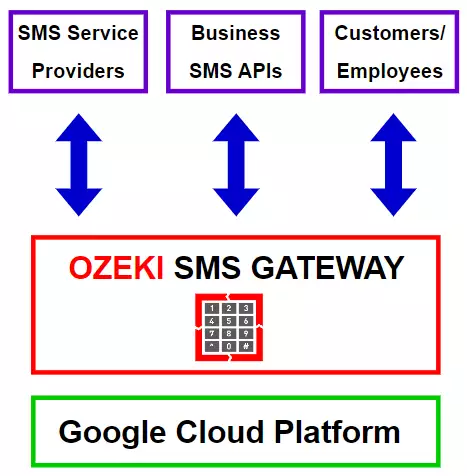
A folyamat megkezdéséhez először lépjen a https://cloud.google.com/ webcímre a böngészőjében, majd válassza a "Konzol" gombot a weboldal jobb felső sarkában.
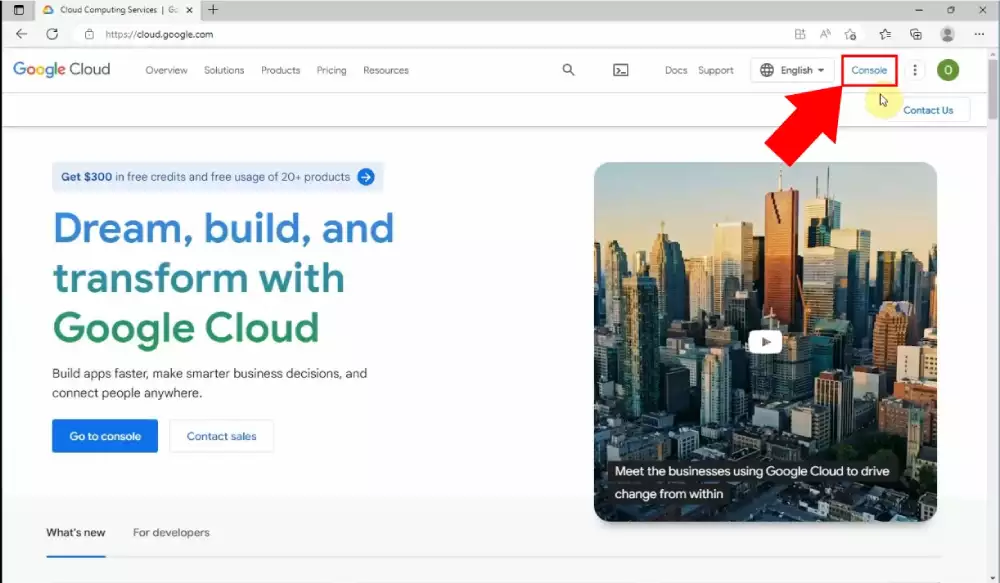
Ez egy Üdvözlő oldalt hoz elő, ahol megkezdheti a virtuális gép létrehozásának folyamatát. A feladata, hogy a funkciók listájából kiválassza a "Virtuális gép létrehozása" lehetőséget.
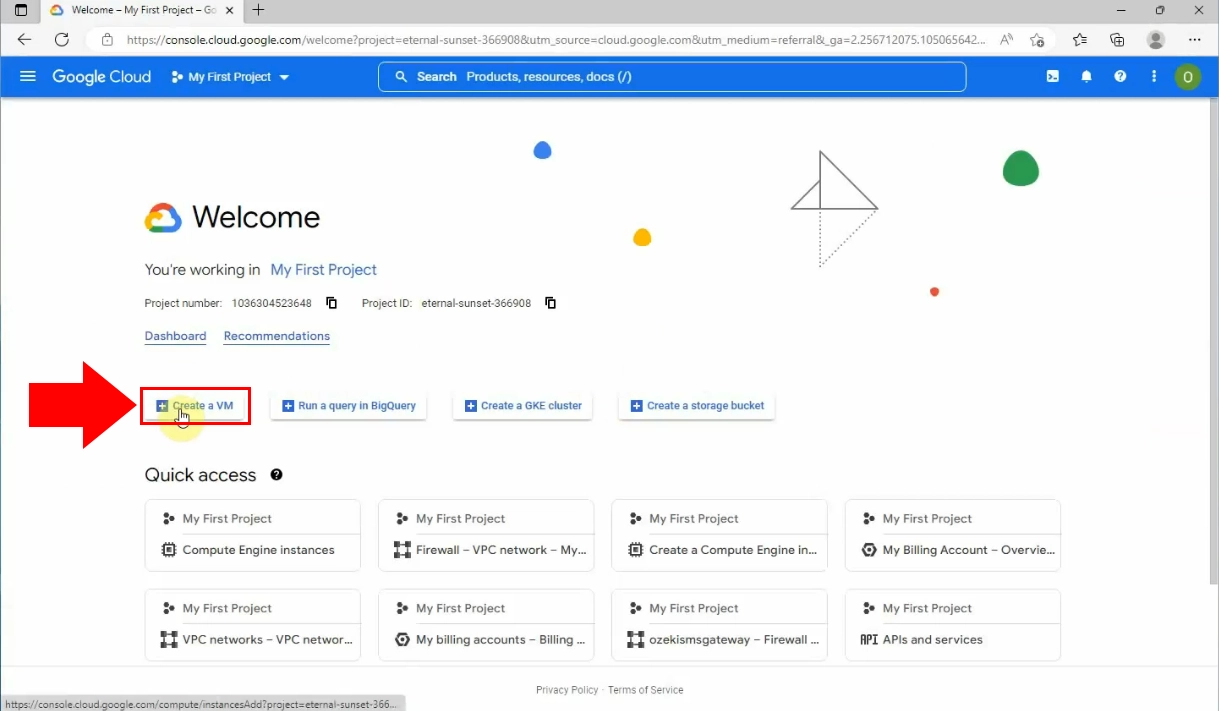
A következő részben néhány alapvető információ megadása szükséges. Be kell írnia a nevet (például: ozekismsgateway), majd le kell görgetni az oldalon, és módosítani kell a rendszerlemez adatait.
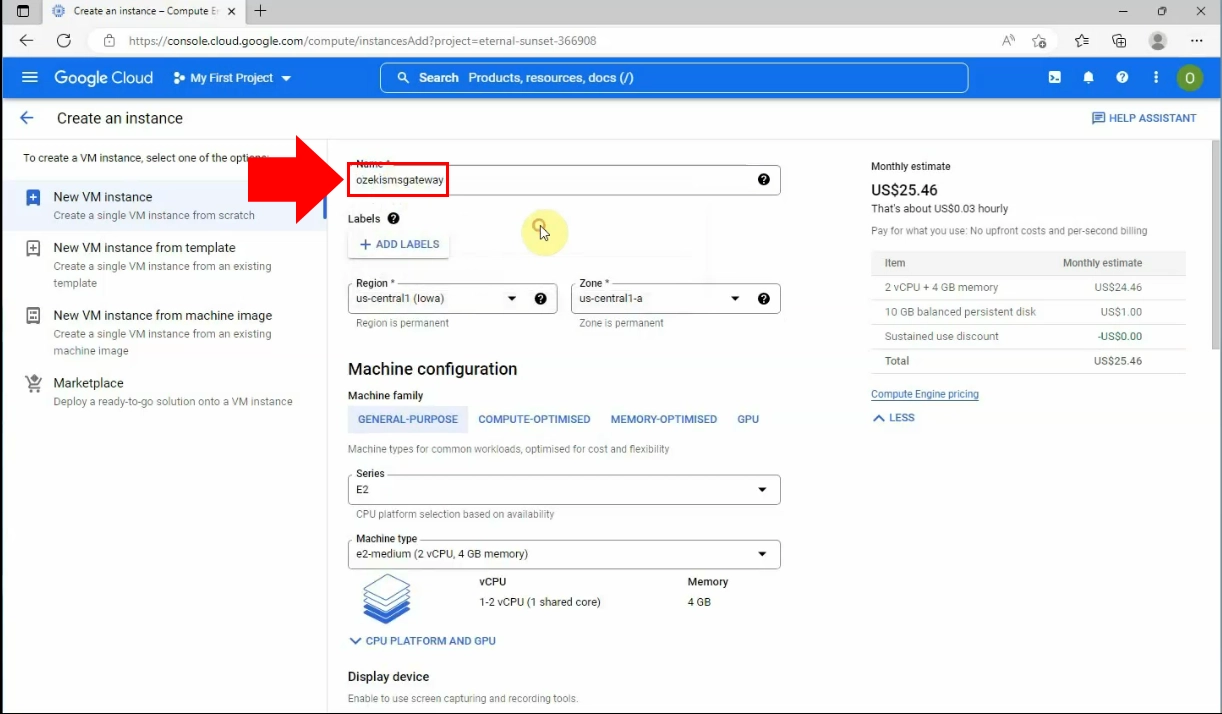
Keresse meg a "Módosítás" gombot az oldal Rendszerlemez részén, majd töltse ki a mezőket a szükséges adatokkal.
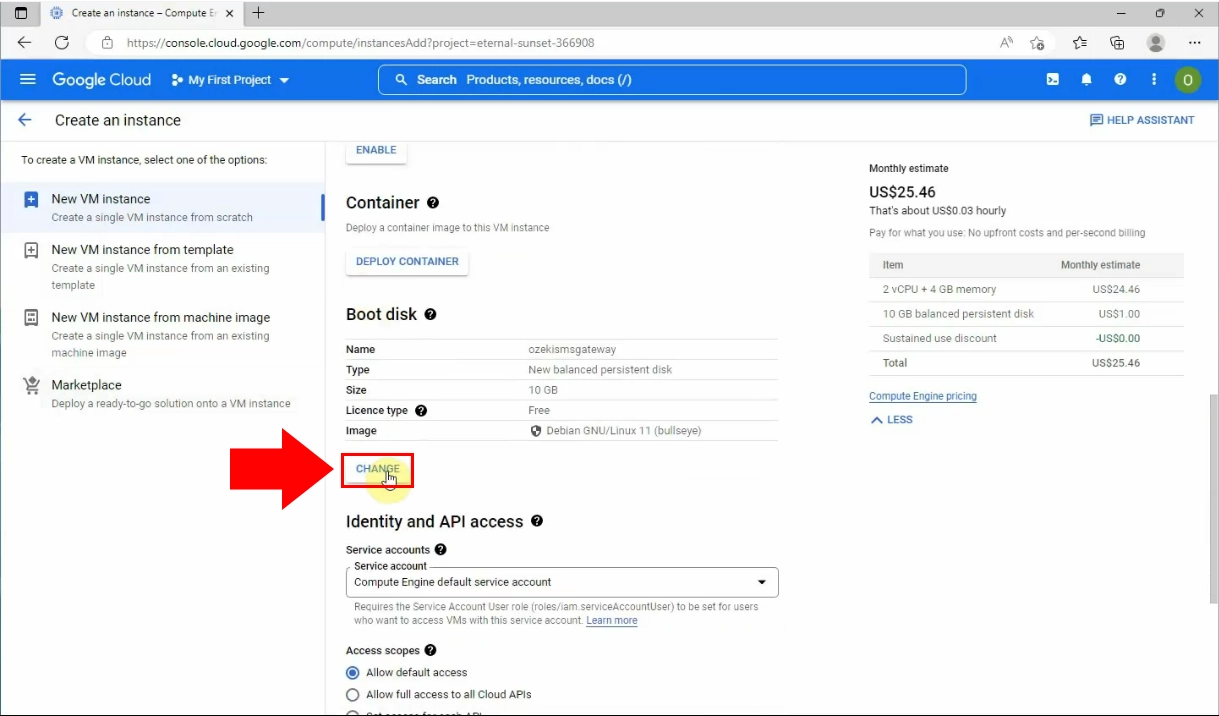
Az Operációs rendszer mezőben válassza a "Windows Server" lehetőséget. A Verzió mezőben válassza a "Windows Server 2022 Datacentre" lehetőséget, majd kattintson a kék színnel kiemelt "Kiválasztás" gombra az oldal alján.
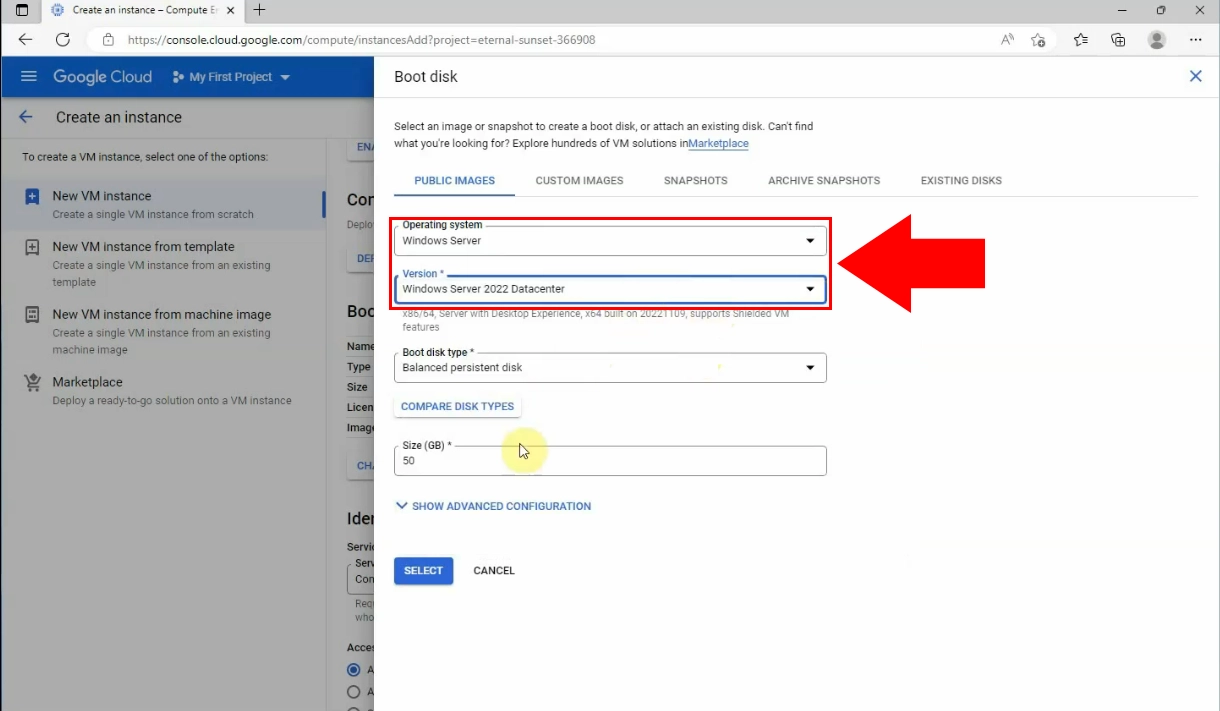
Most kattintson az oldal alján található "Létrehozás" gombra a folyamat befejezéséhez.
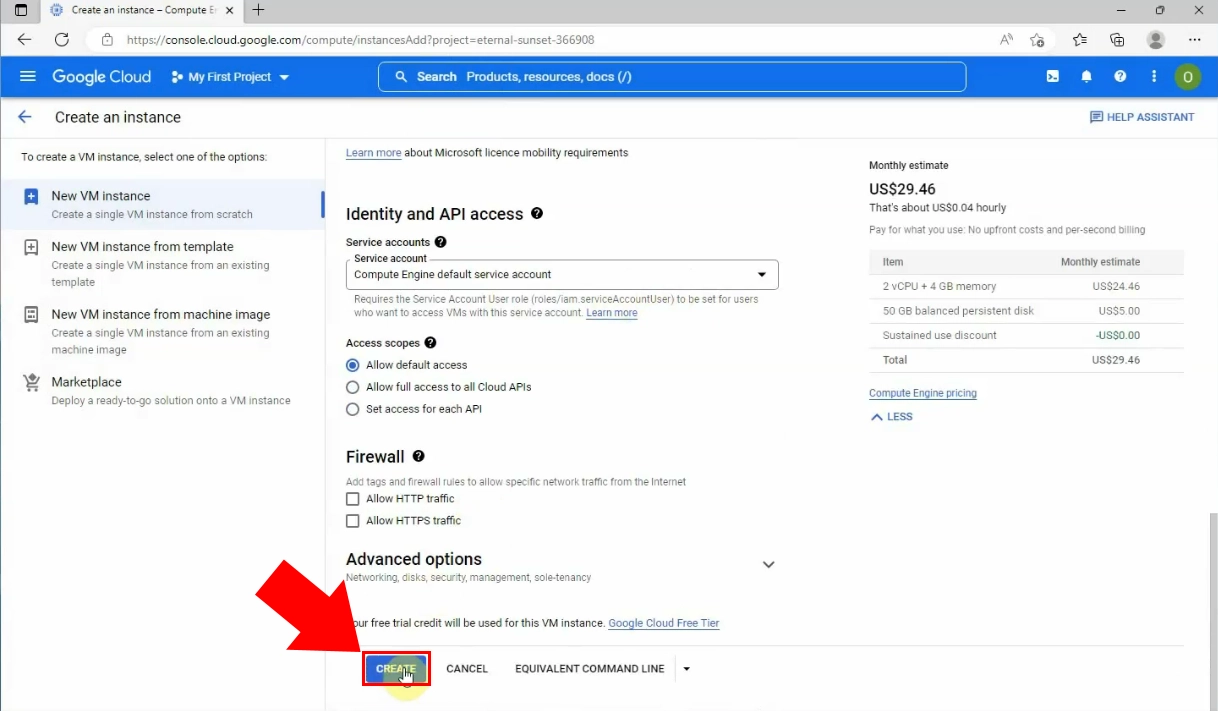
Győződjön meg arról, hogy a Virtuális gép fut, ennek állapotát ellenőrizve. Ha a gép állapota zöldre vált, az azt jelenti, hogy fut.
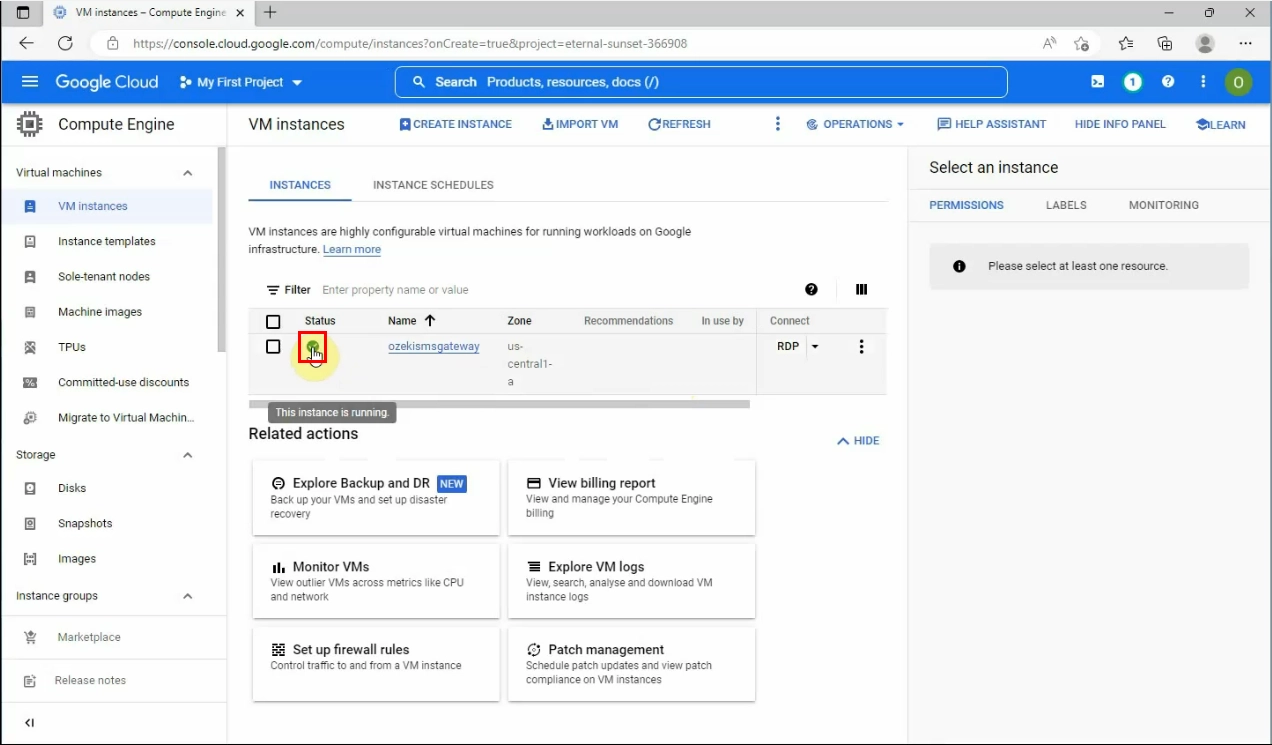
Most nyissa meg a Virtuális gép részleteit a nevére kattintva.
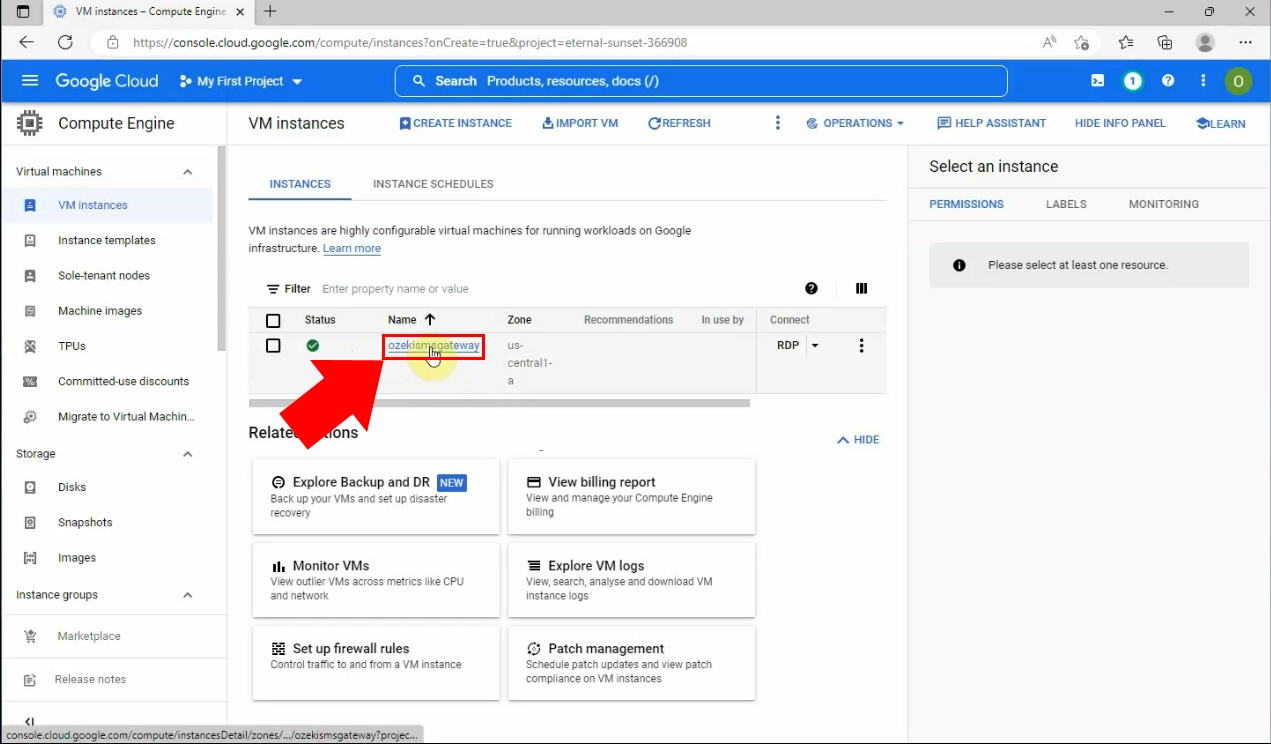
A gép megfelelő működéséhez be kell állítania egy Windows jelszót. Kattintson a "WINDOWS JELSZÓ BEÁLLÍTÁSA" hivatkozásra ezen adatok beállításához.
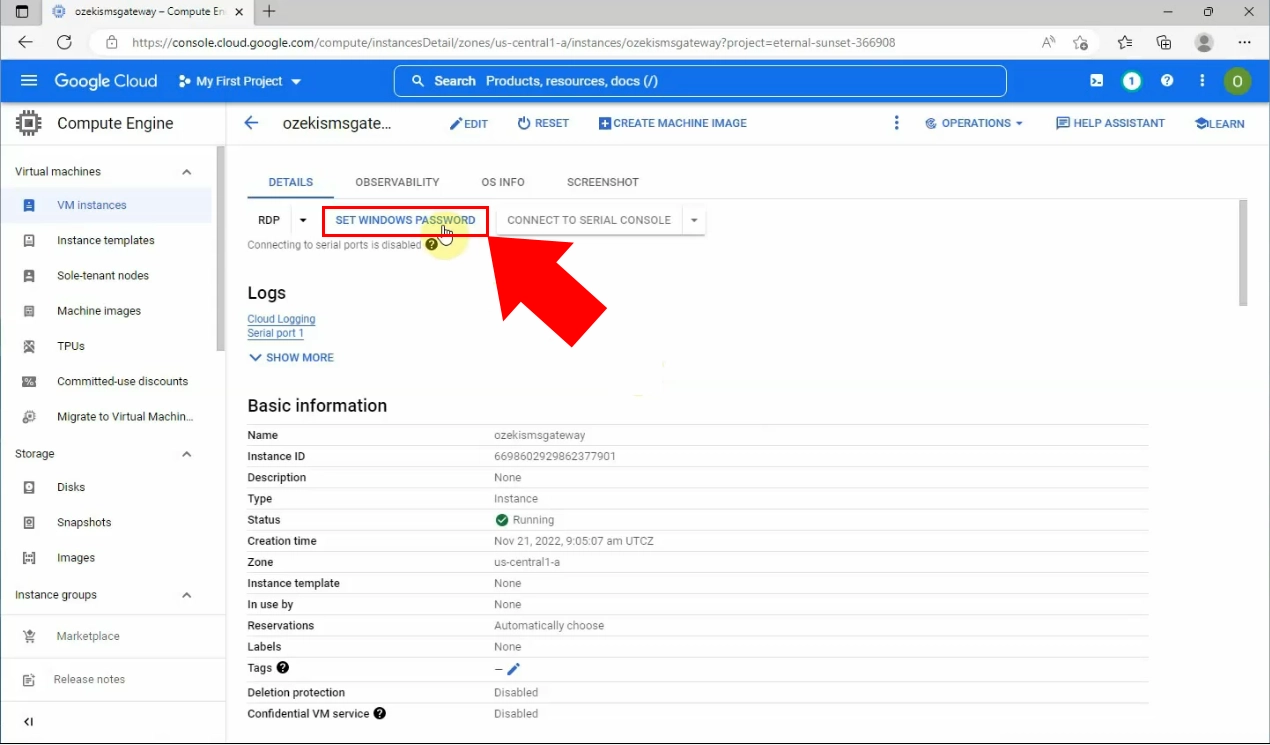
A "WINDOWS JELSZÓ BEÁLLÍTÁSA" hivatkozásra kattintva felugrik egy ablak, ahol meg kell adnia a gép jelszavát. A jelszó megadása előtt a rendszer létrehoz egy felhasználónevet. Kattintson a "BEÁLLÍTÁS" gombra, majd írja be a jelszót. Ezután másolja a vágólapra az új jelszót a jelszó melletti másolás ikonra kattintva. Elfogadhatja az automatikusan generált jelszót is. Ha kész, válassza a "Bezárás" gombot.
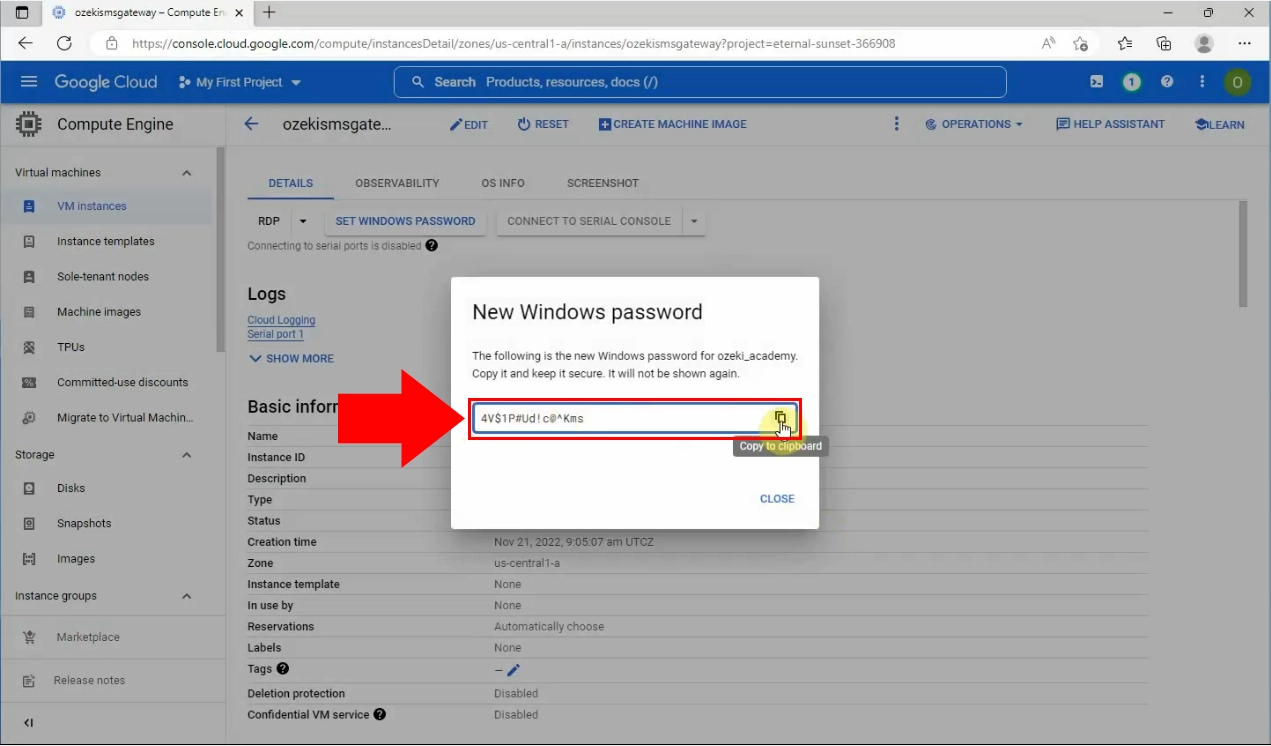
A következő lépés az RDP fájl letöltése. Keresse meg az "RDP" gombot, és válassza ki a "Letöltés az RDP fájl" lehetőséget a legördülő listából.
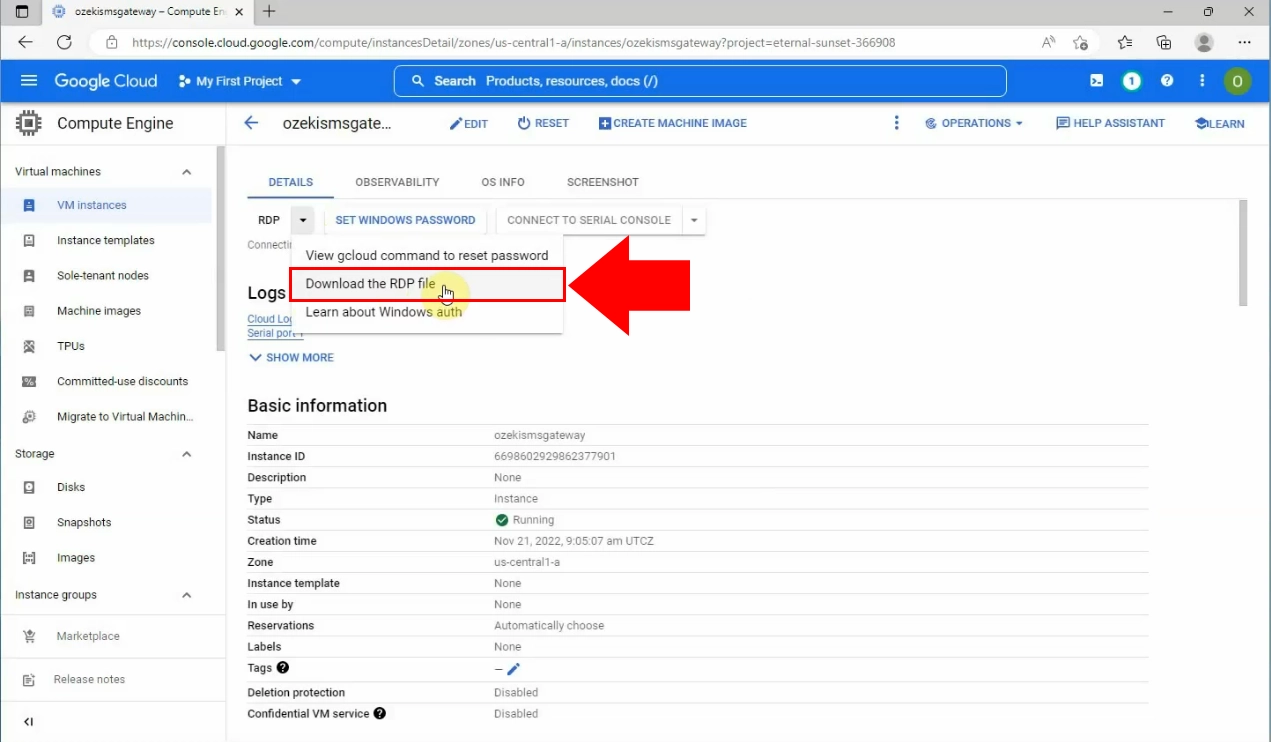
Most nyissa meg az RDP fájlt a letöltések közül a böngészője jobb felső sarkában.
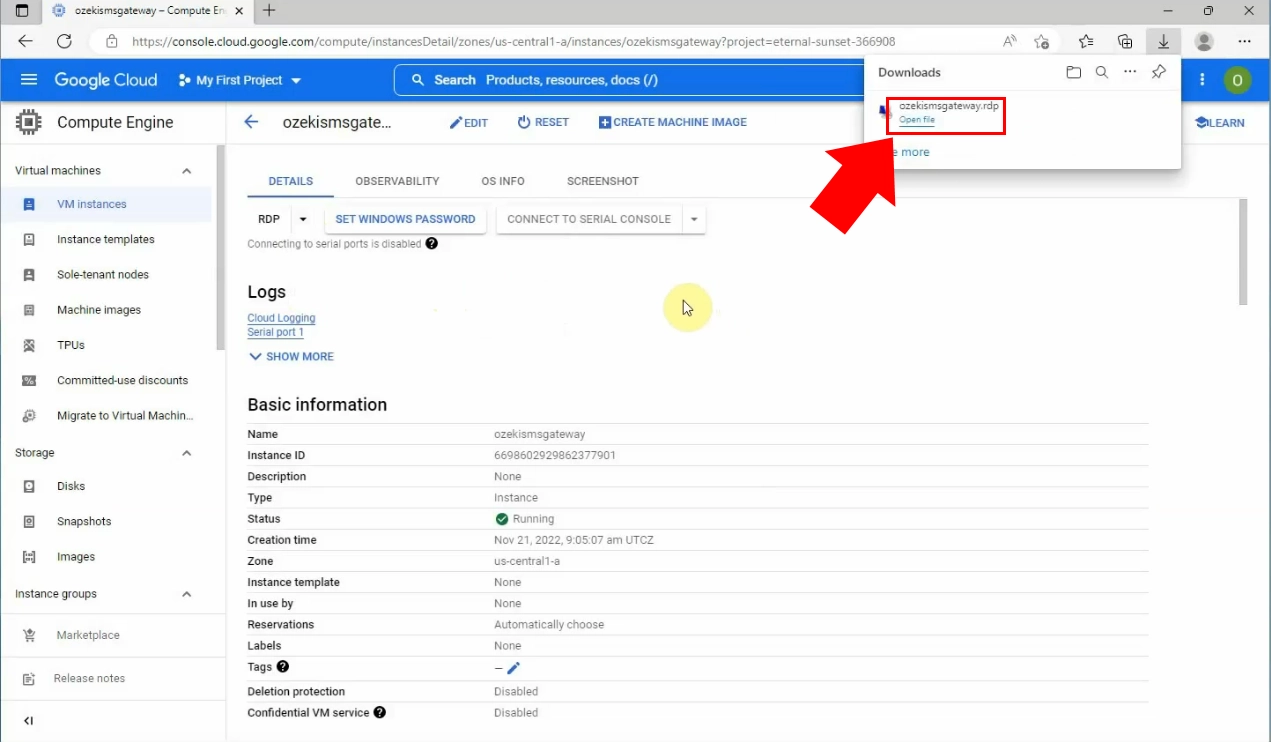
Kattintson a letöltött fájlra. Megjelenik egy ablak. Itt a "Csatlakozás" gombra kell kattintania az oldal alján, hogy csatlakozzon a Virtuális gépéhez.
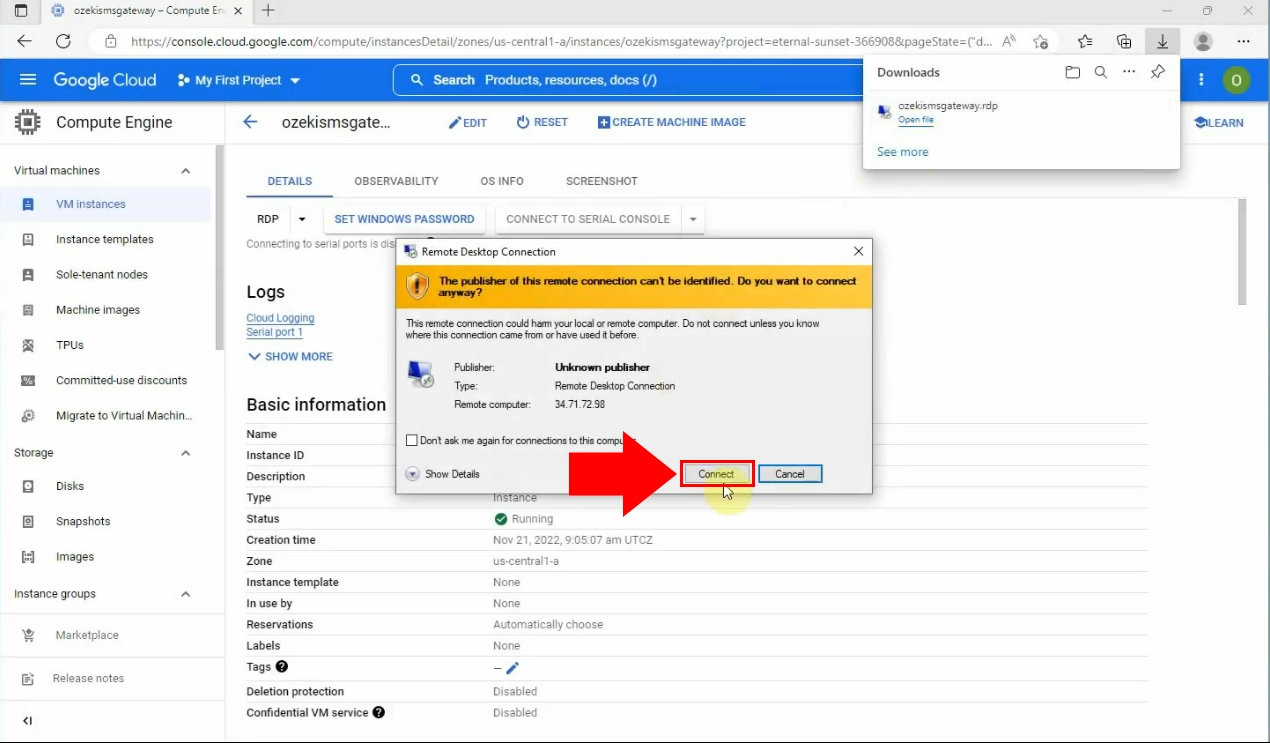
Amikor kész, megjelenik egy Windows Biztonság ablak, ahol meg kell adnia a korábban beállított jelszót. Ha ez megtörtént, kattintson az "OK" gombra. Az ellenőrzéshez el kell fogadnia az ablakban megjelenő tényeket. Válassza az "Igen" lehetőséget.
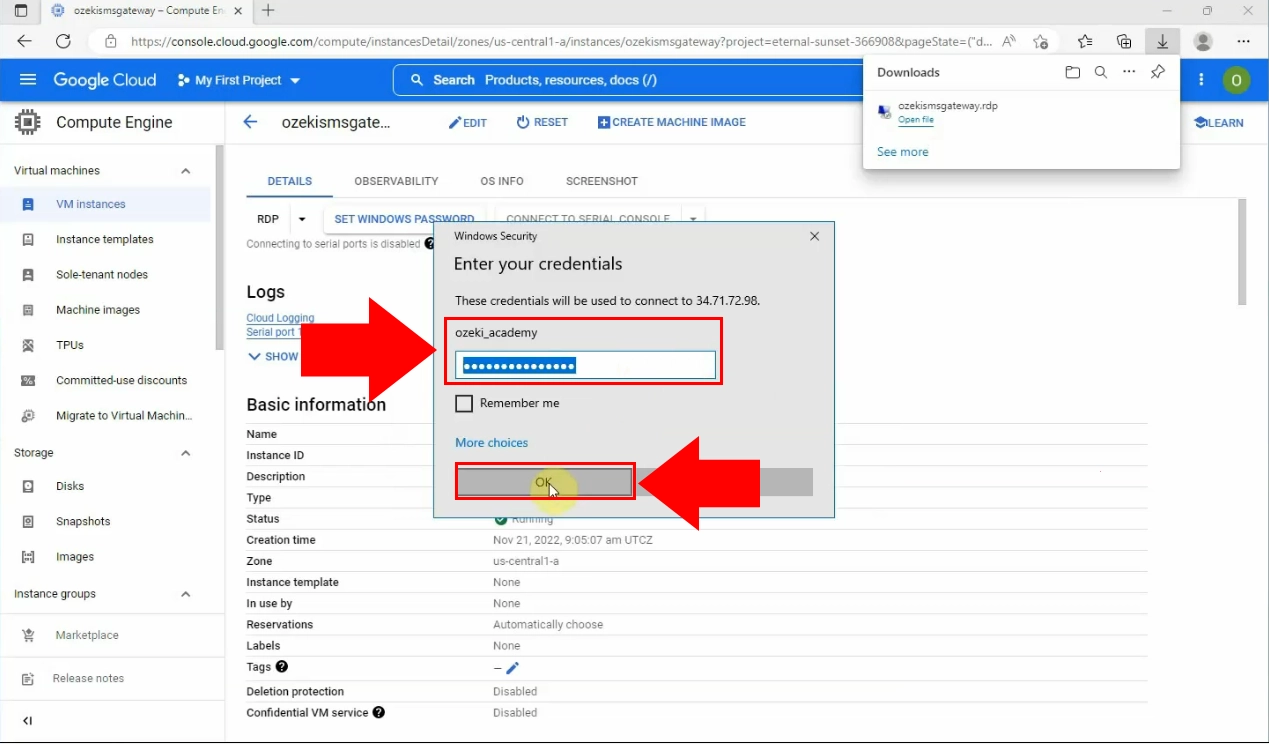
A folyamat következő részében várnia kell, amíg a Virtuális gép betöltődik a számítógépére. Ha ez megtörtént, megjelenik egy szerverkezelő oldal, amelyet bezárhat. Most töltse be az ozeki-sms-gateway.com oldalt a böngészőjében, és töltse le az Ozeki SMS Gateway-t. Válassza a letöltési lehetőséget a címsorok listájából. Ezután kattintson a "OzekiSMSGateway" hivatkozásra Windows rendszerhez.
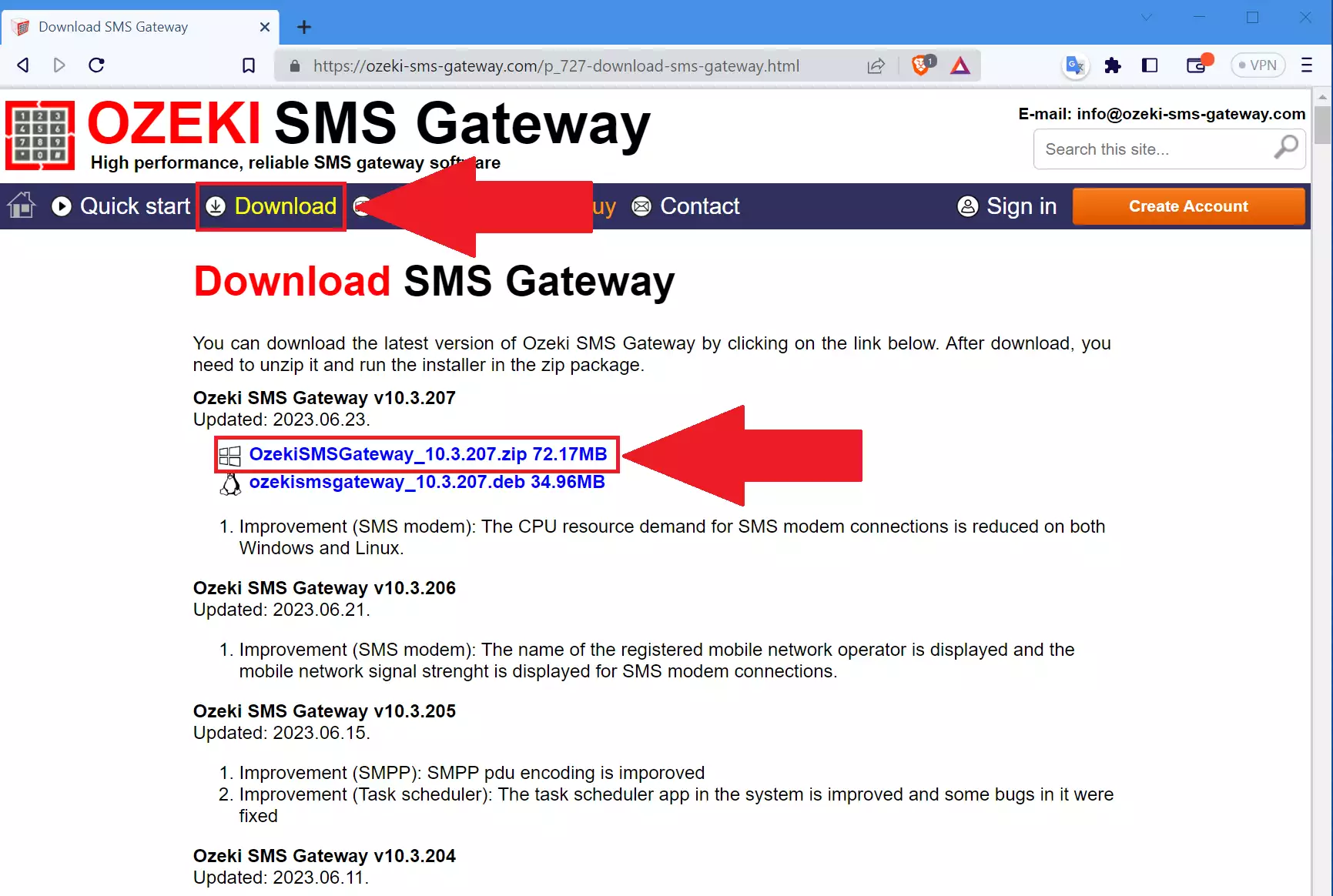
Az Ozeki SMS Gateway telepítésének megkezdéséhez nyissa meg a letöltések mappáját. A mappában csomagolja ki a tömörített .zip fájlt, majd futtassa az Ozeki SMS Gateway alkalmazást.
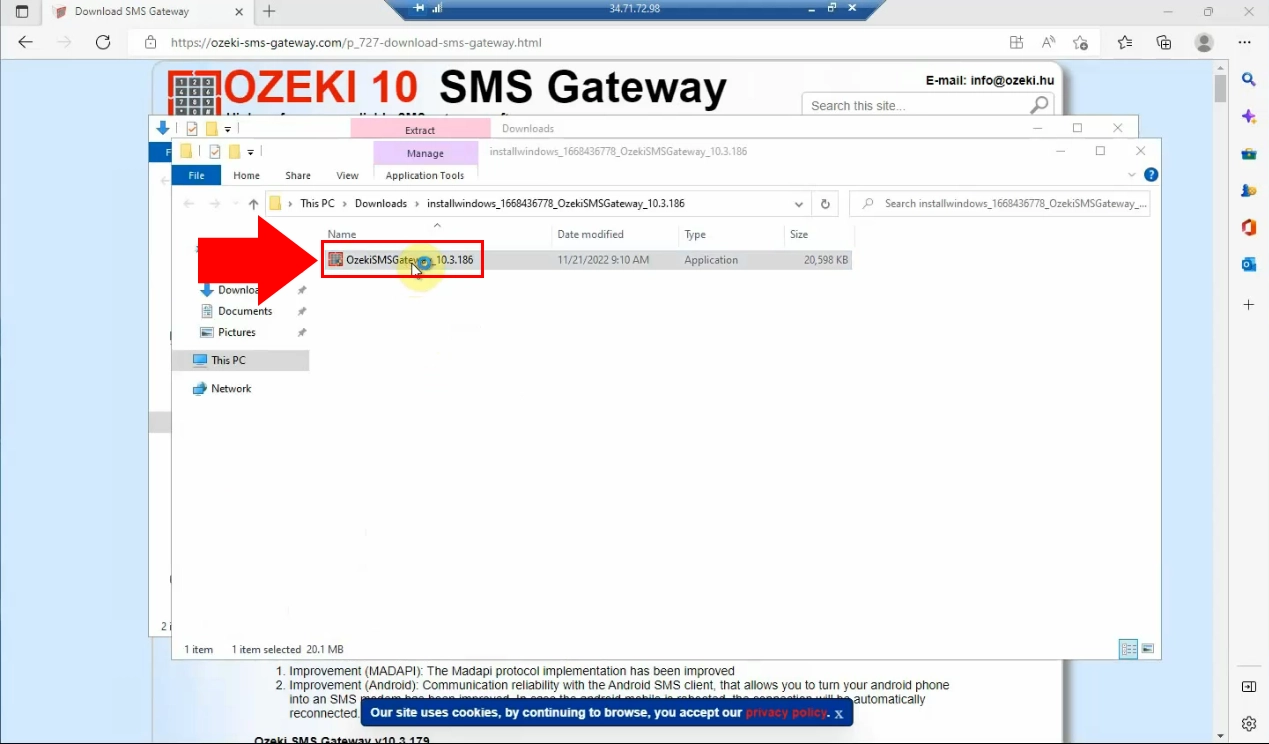
A telepítés befejezéséhez engedélyezze a változtatásokra vonatkozó feltételeket az "Igen" gombra kattintva. Megjelenik az Ozeki SMS Gateway Üdvözlő oldala. Itt kattintson a "Tovább" gombra.
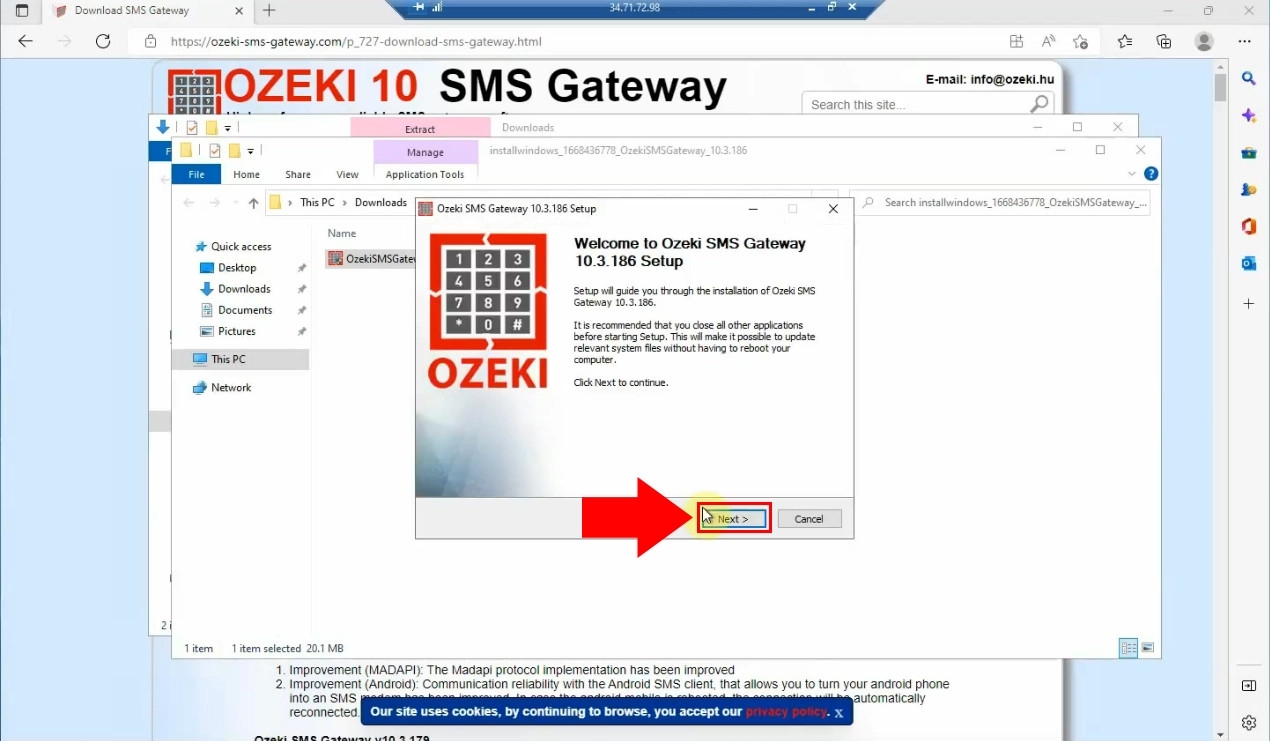
Fogadja el a feltételeket és szabályzatokat az ablak alján található "Elfogadom" gombra kattintva.
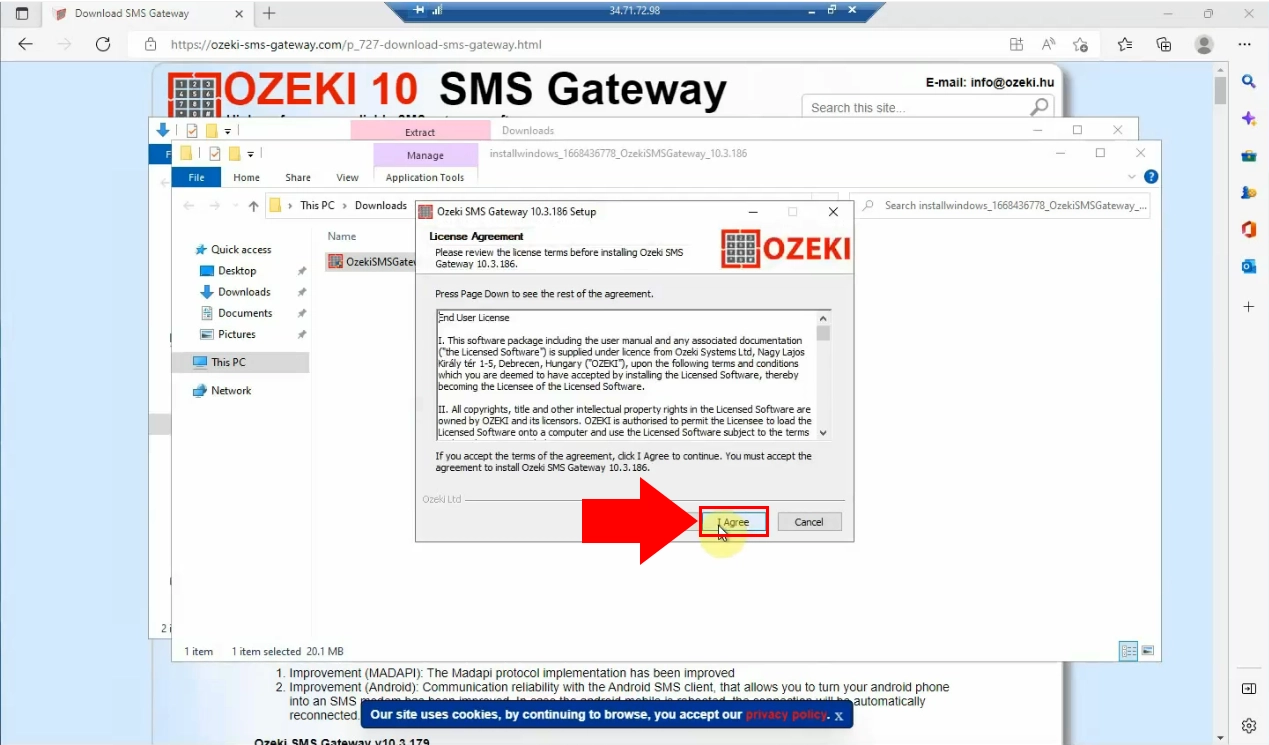
Fejezze be a telepítési folyamatot a "Befejezés" gombra kattintva. Amikor a telepítés kész, az Ozeki SMS Gateway elindul. (https://localhost:9515)
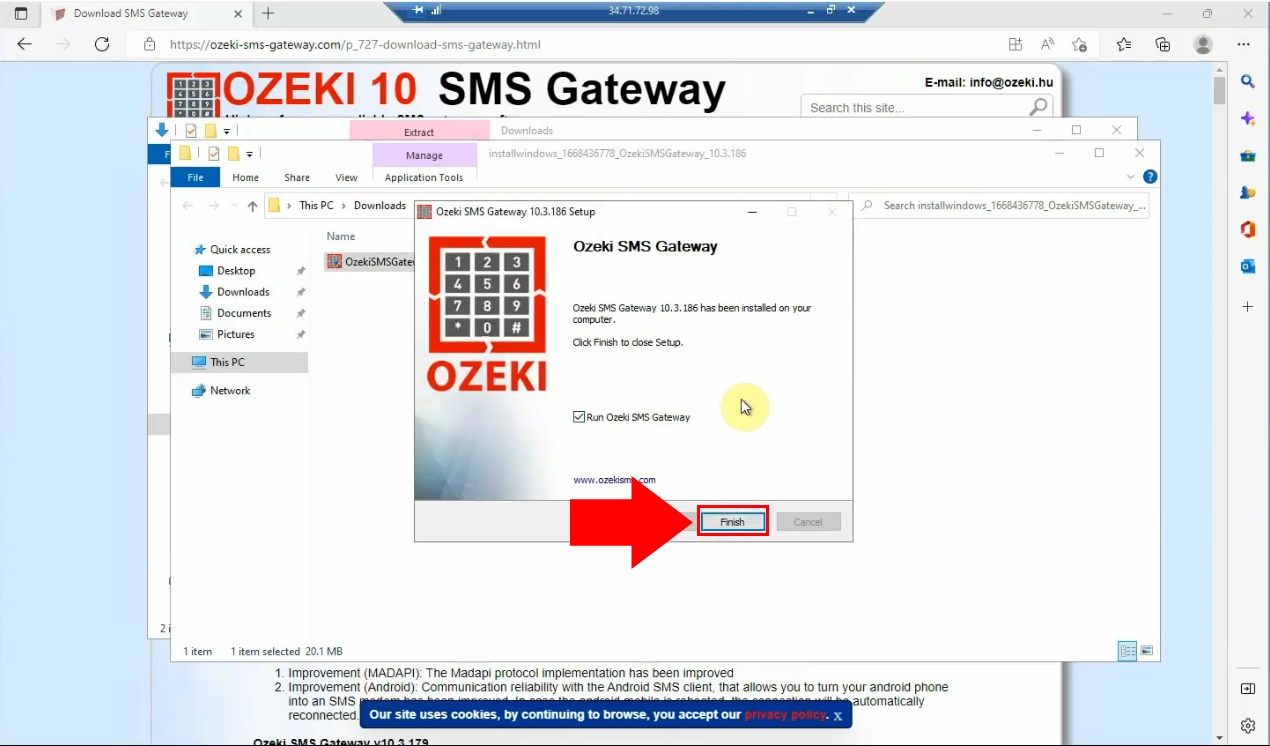
A kezdéshez válassza ki az SMS Gateway ikont az asztalról.
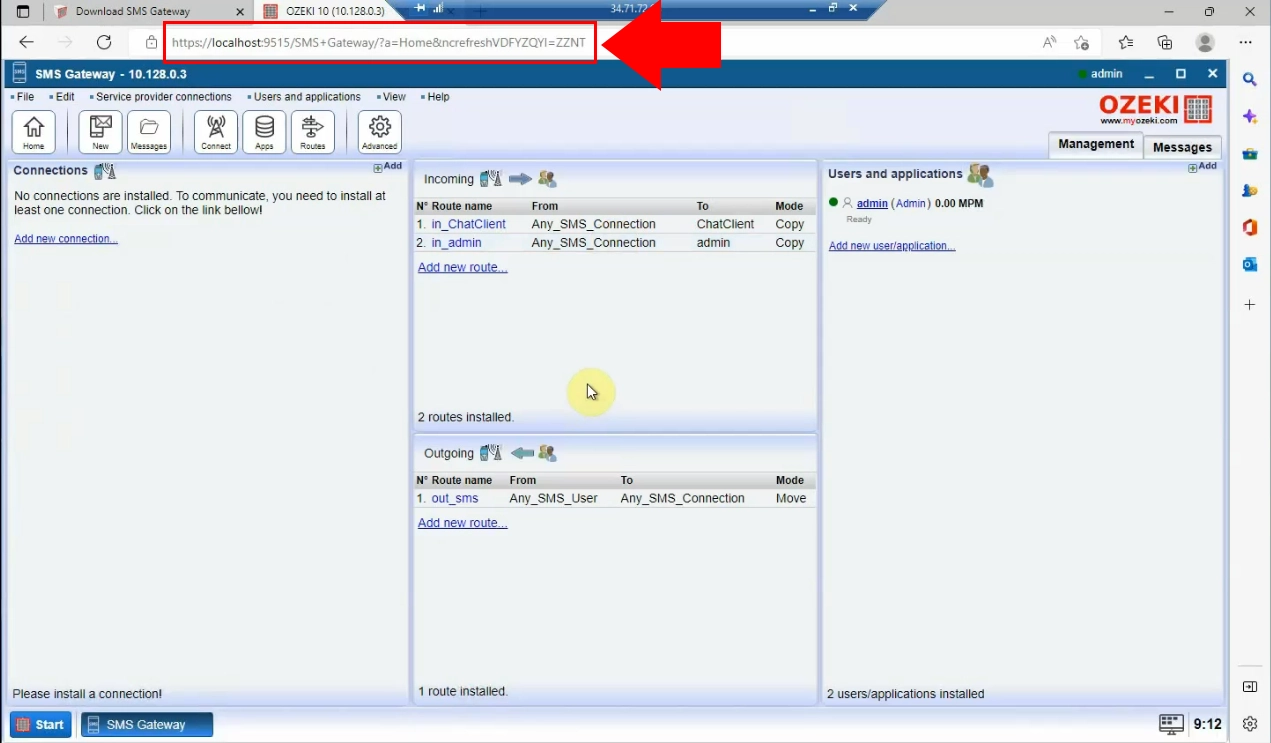
Megjelenik az Ozeki SMS Gateway kezdőképernyője. Itt meg kell változtatnia a jelszavát. Az Ozeki Start Menüben válassza a "Jelszó módosítása" lehetőséget a "Súgó" menüpont alatt.
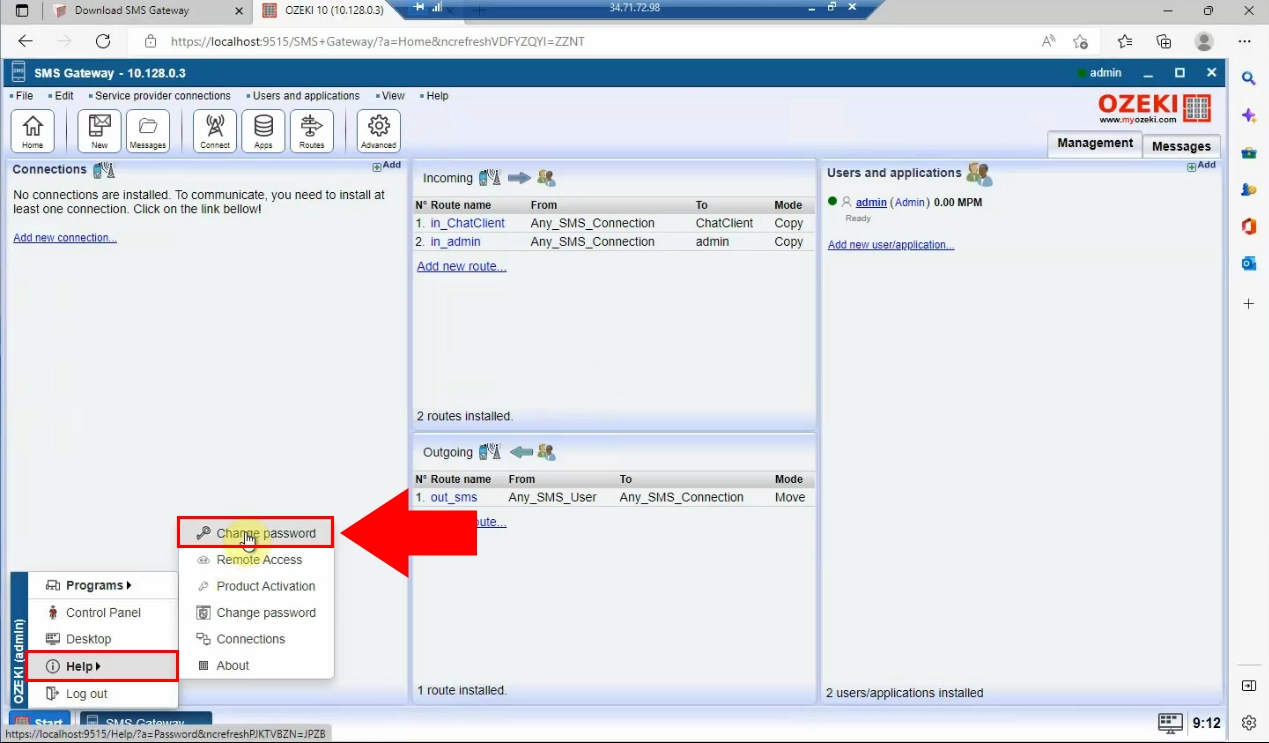
Létre kell hoznia egy jelszót a felhasználói profiljához. Adjon meg egy egyedi, nehezen kitalálható jelszót. Annak biztosításához, hogy helyes, meg kell erősítenie az új jelszót. Ha készen áll a megadásával, kattintson a "Mentés" gombra.
Most be kell jelentkeznie az Ozeki SMS Gateway fiókjába a korábban beállított név és jelszó használatával.
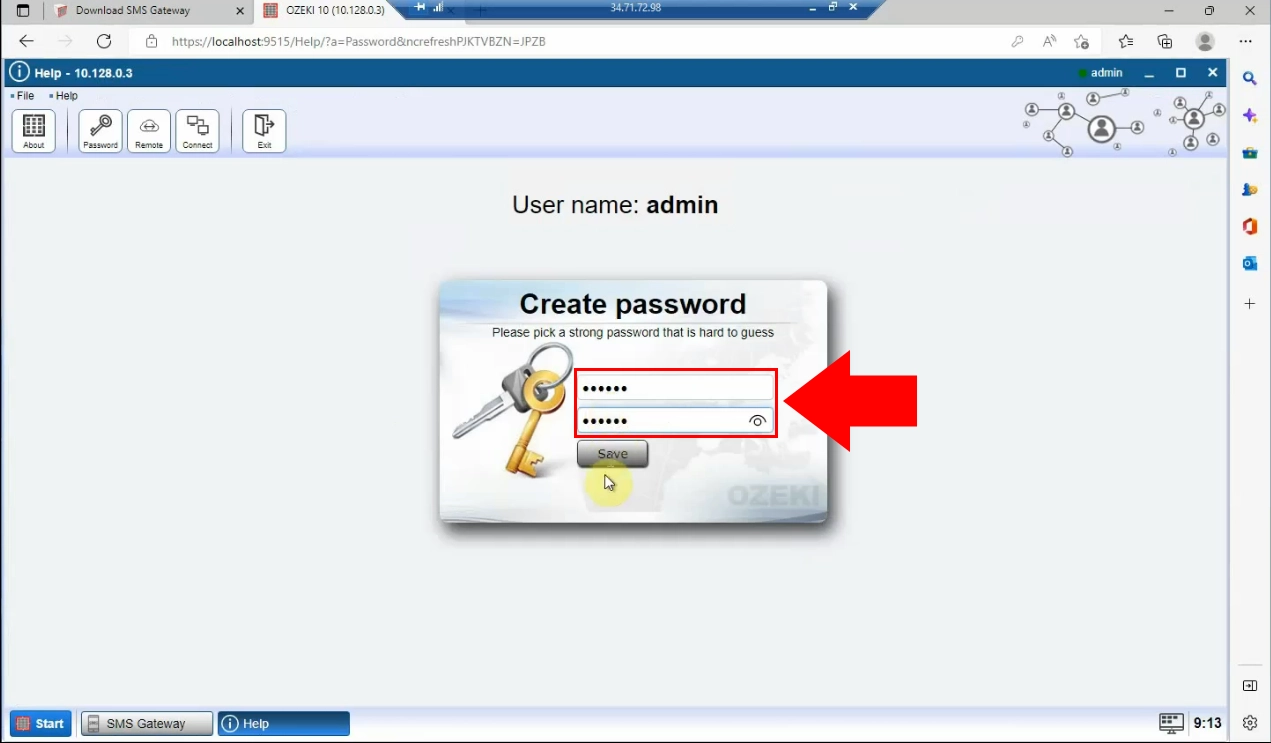
A következő lépésben meg kell nyitnia a Szerverkezelőt a számítógépén. Itt ki kell választania a "Windows Defender Tűzfalat".
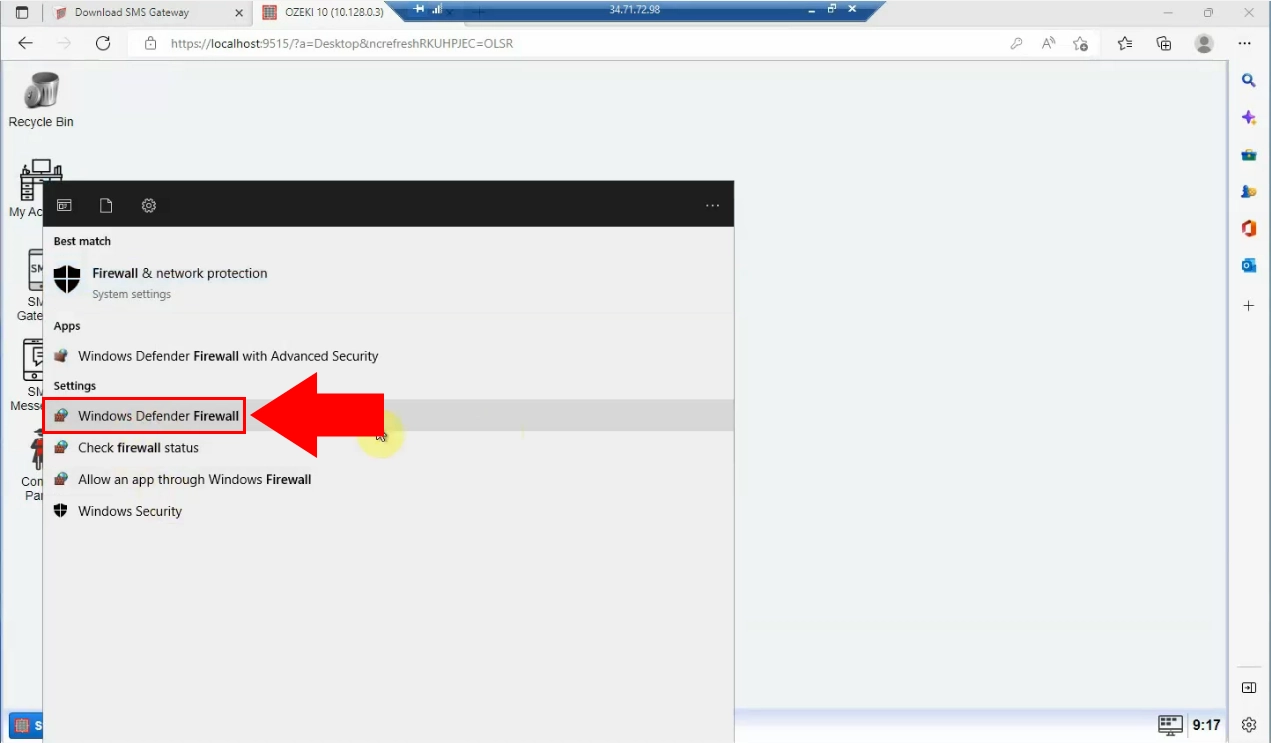
Válassza a "Speciális beállítások" lehetőséget a vezérlőpulton.
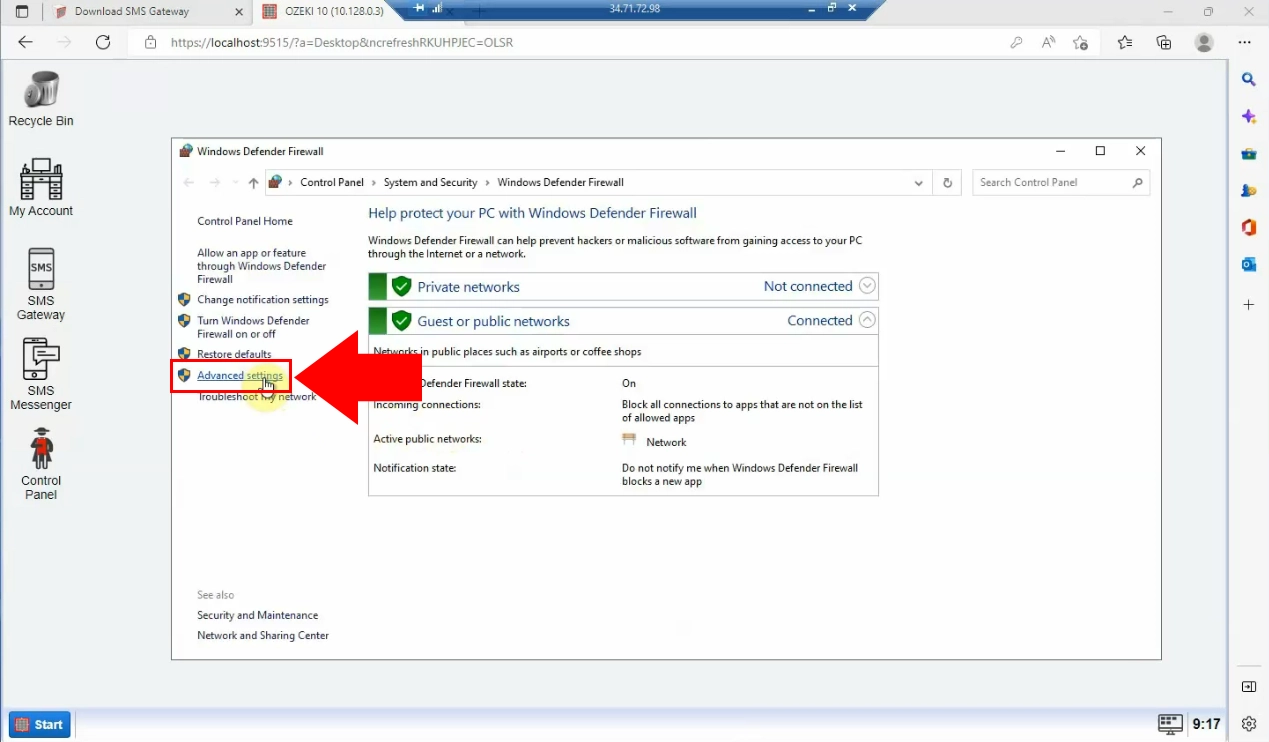
Válassza a "Bejövő szabályok" lehetőséget a vezérlőpulton, majd válassza ki az "Új szabály" lehetőséget, amely az oldal jobb felső sarkában található.

Új bejövő szabály létrehozása a következő részben betöltenie kell a Google Cloud Virtuális gépet, ahol meg kell találnia a "VPC hálózat" elemet a vezérlőpulton. Ezután válassza ki a "Tűzfal" lehetőséget a legördülő listából.
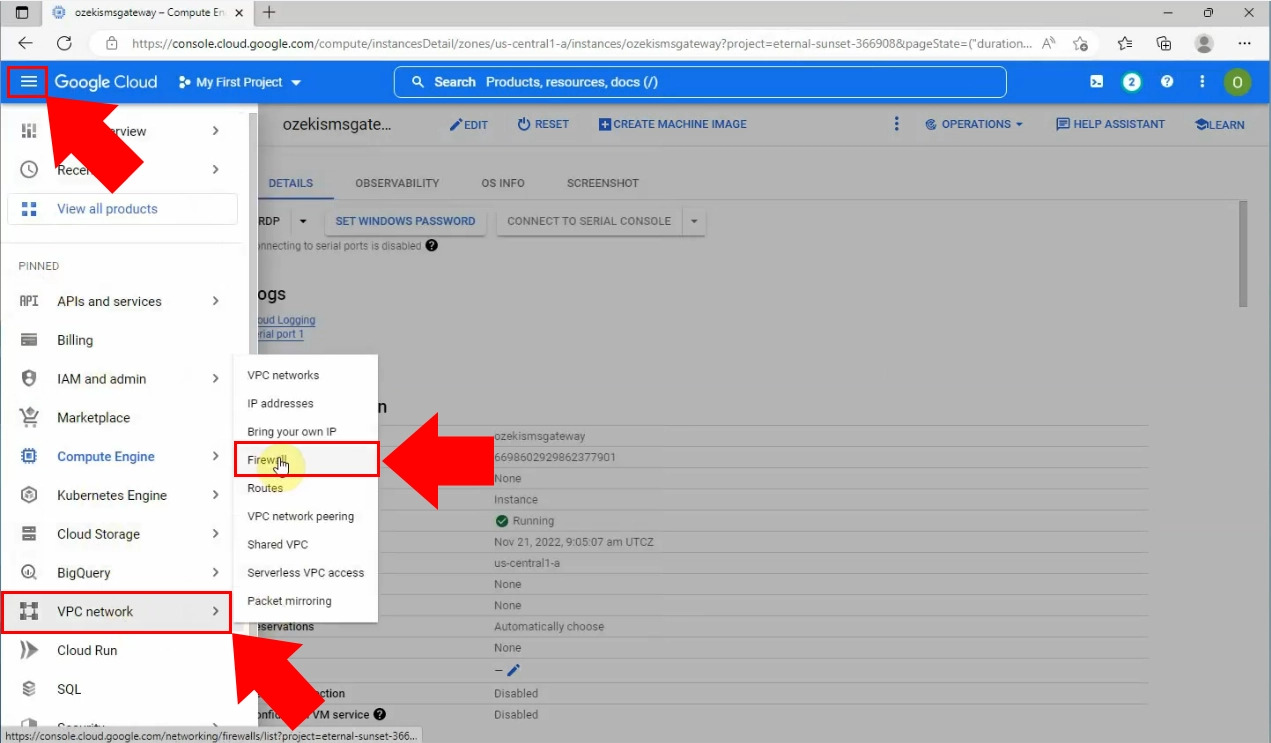
Most válassza a "TŰZFAL SZABÁLY LÉTREHOZÁSA" lehetőséget.
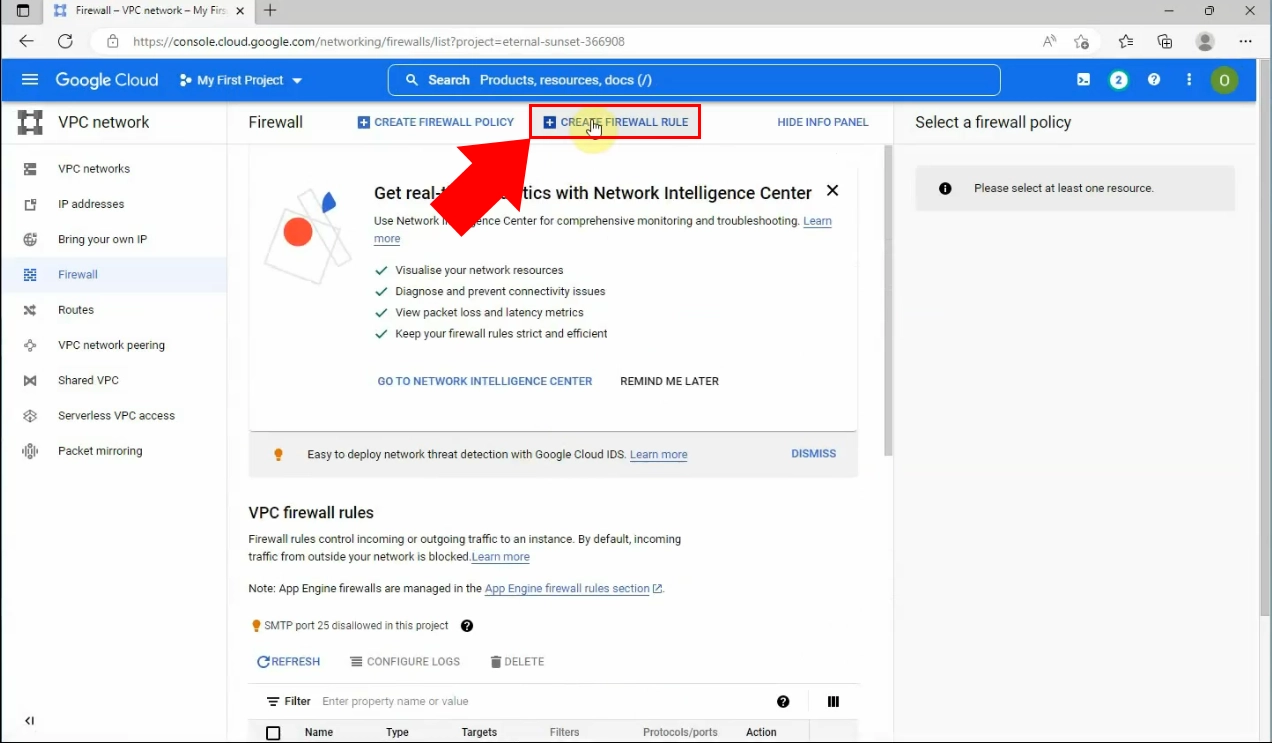
A tűzfalszabályok vezérlő alatt meg kell adnia egy nevet, "ozekismsgatewayfw". Ezután görgessen le az oldal Célcímkék részéhez.
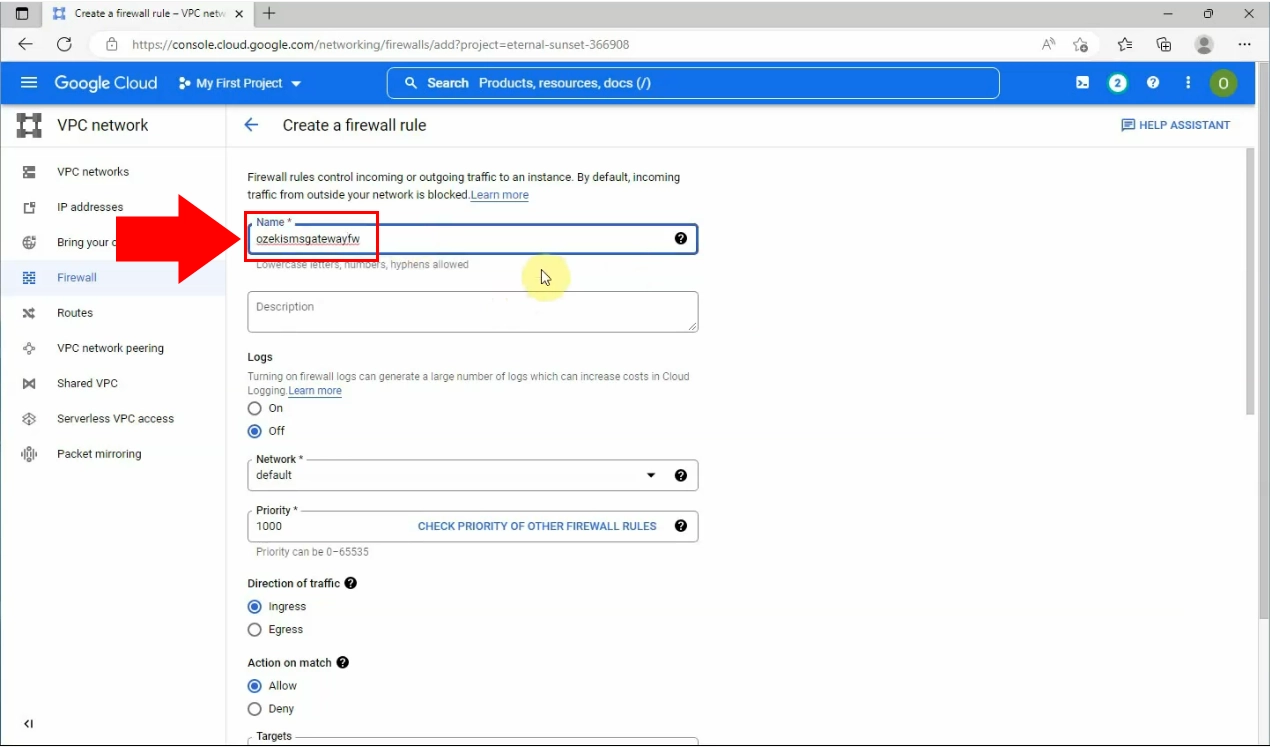
A Célcímkék résznél meg kell adnia egy célcímkét, ami "smsgateway".
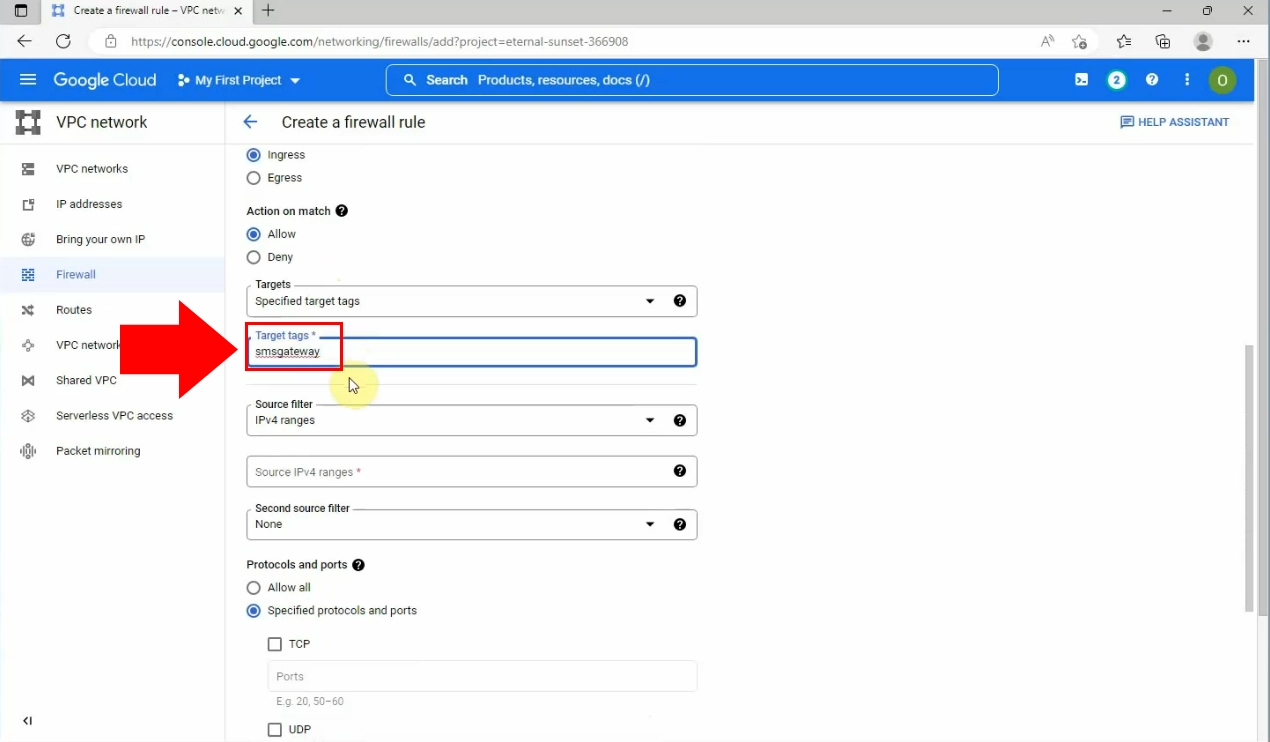
Állítsa be a forrás IPv4 tartományokat, a "Forrás IPv4 tartományok" mezőbe írva: "0.0.0.0/0"
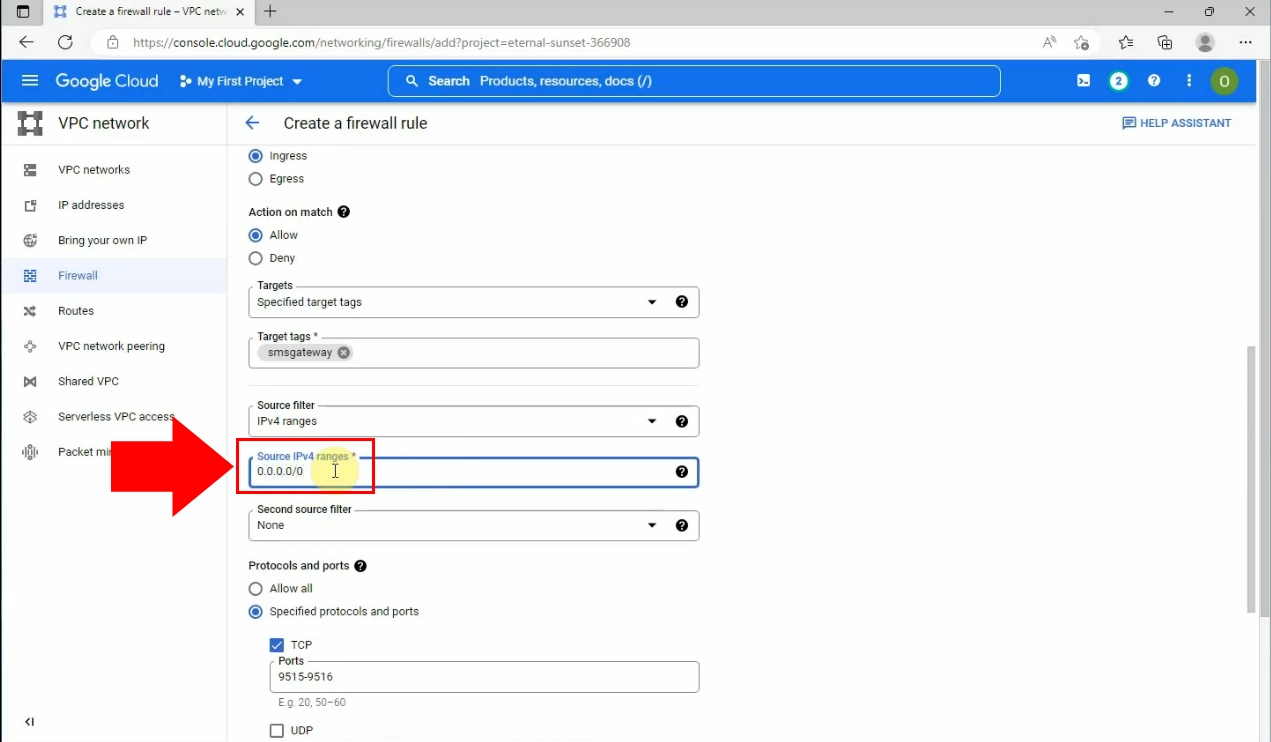
Határozza meg a protokollt és portokat a TCP lehetőség bejelölésével és a "Portok" mezőbe írva: "9515-9516".
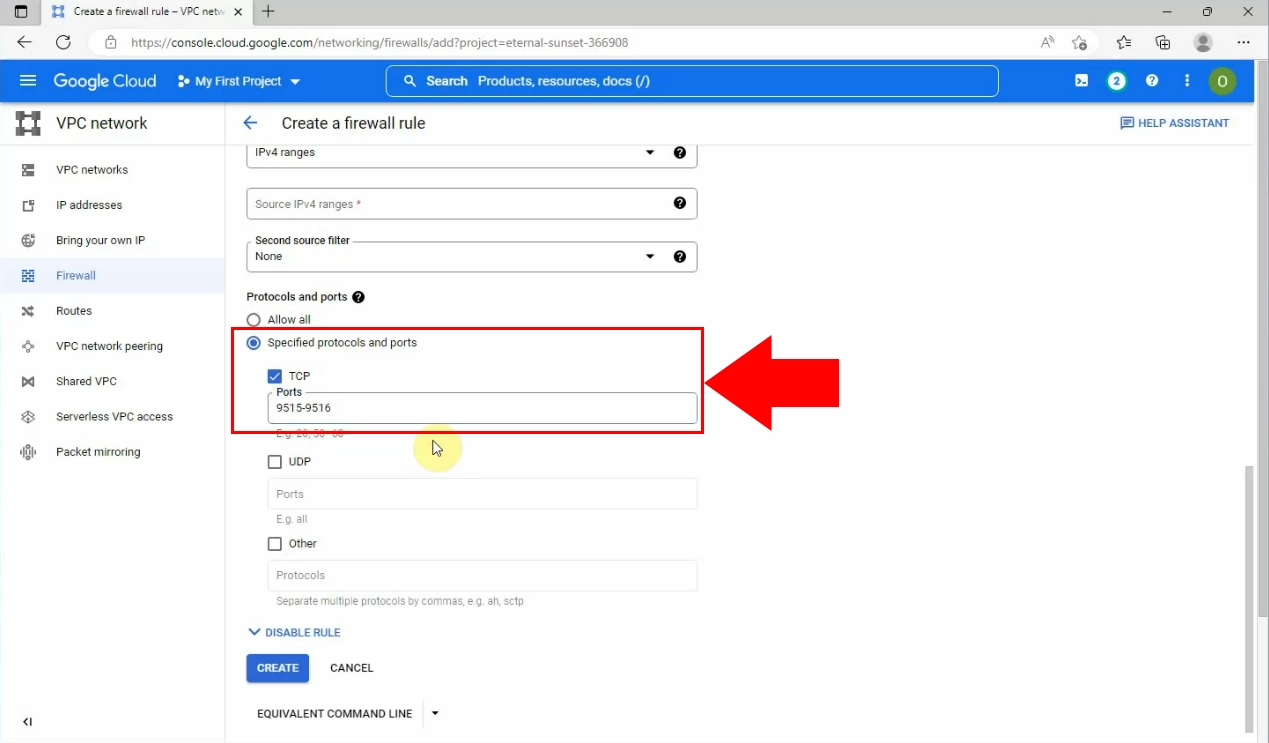
Amikor ezekkel kész, kattintson a "Létrehozás" gombra a szabályok alkalmazásához.
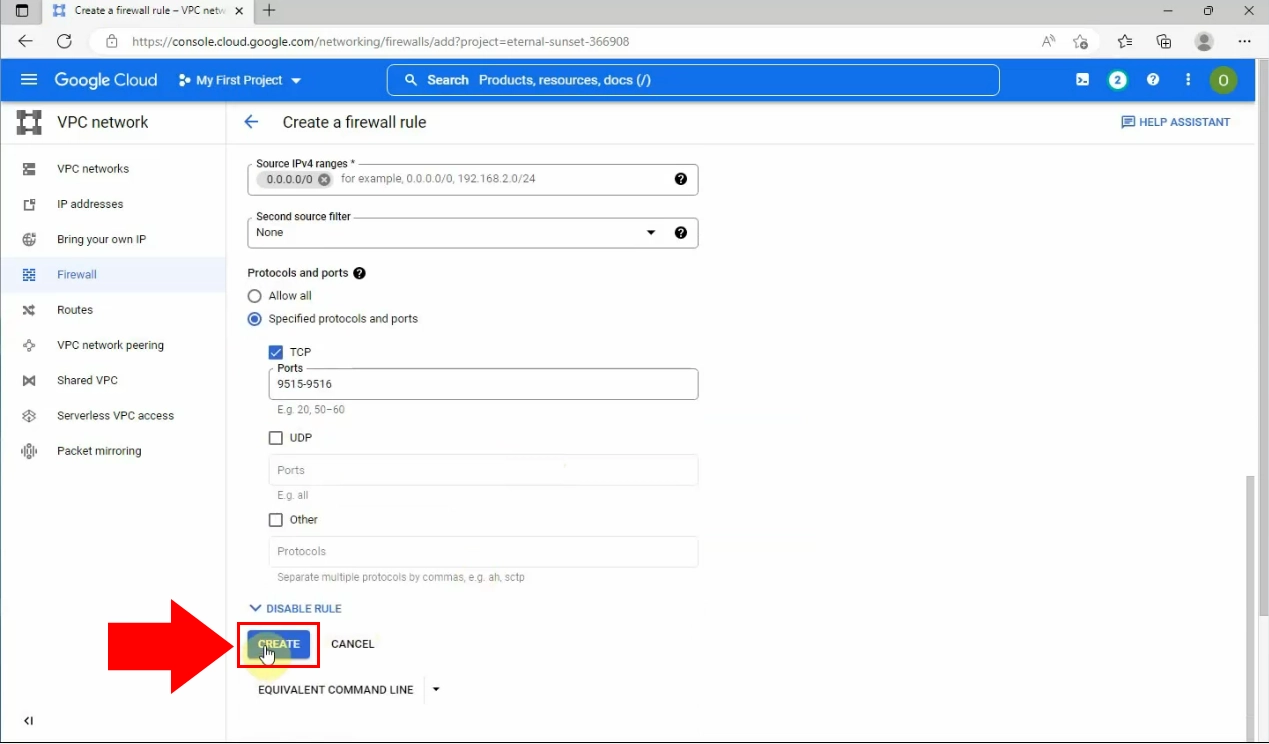
A folyamat végén láthatja, hogy a tűzfalszabály sikeresen létrejött.
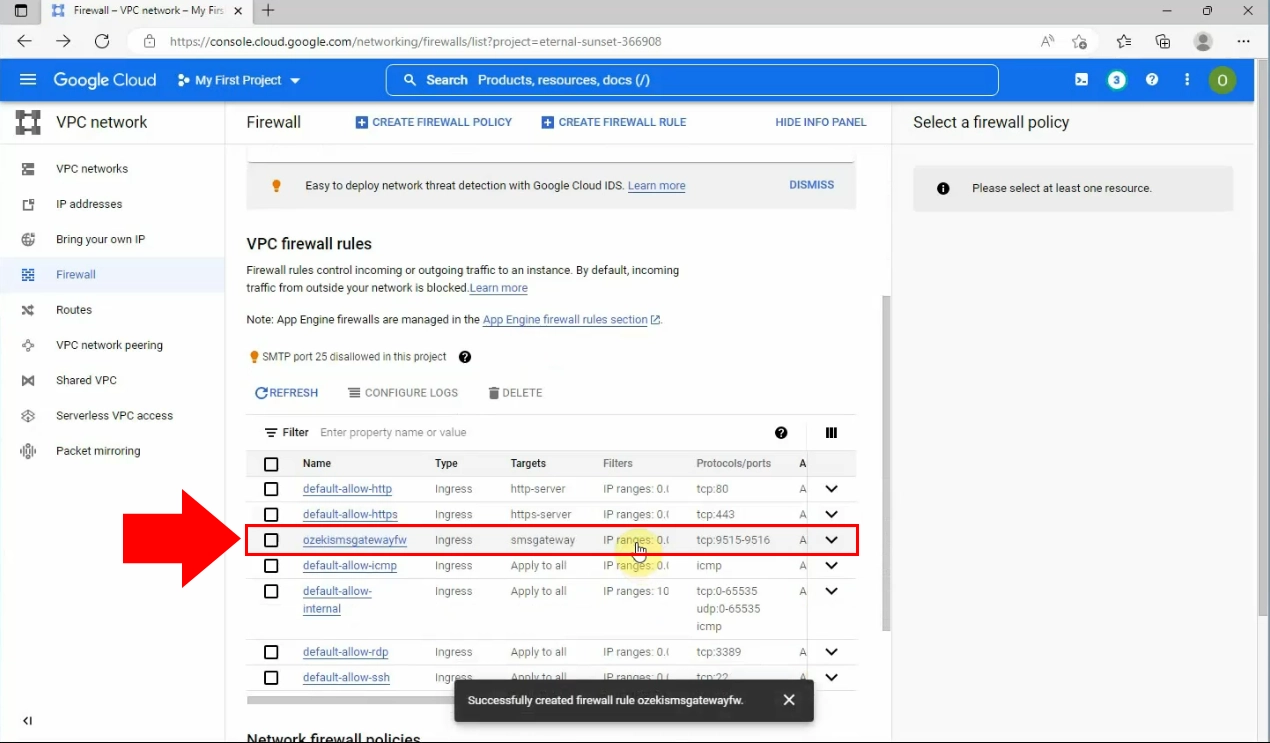
Most meg kell nyitnia a "VM példányok" lehetőséget a legördülő listából, amely a Google Cloud vezérlőpultján a "Compute Engine" elem alatt található. Kattintson az "ozekismsgateway" nevű hivatkozásra a részletek megjelenítéséhez.
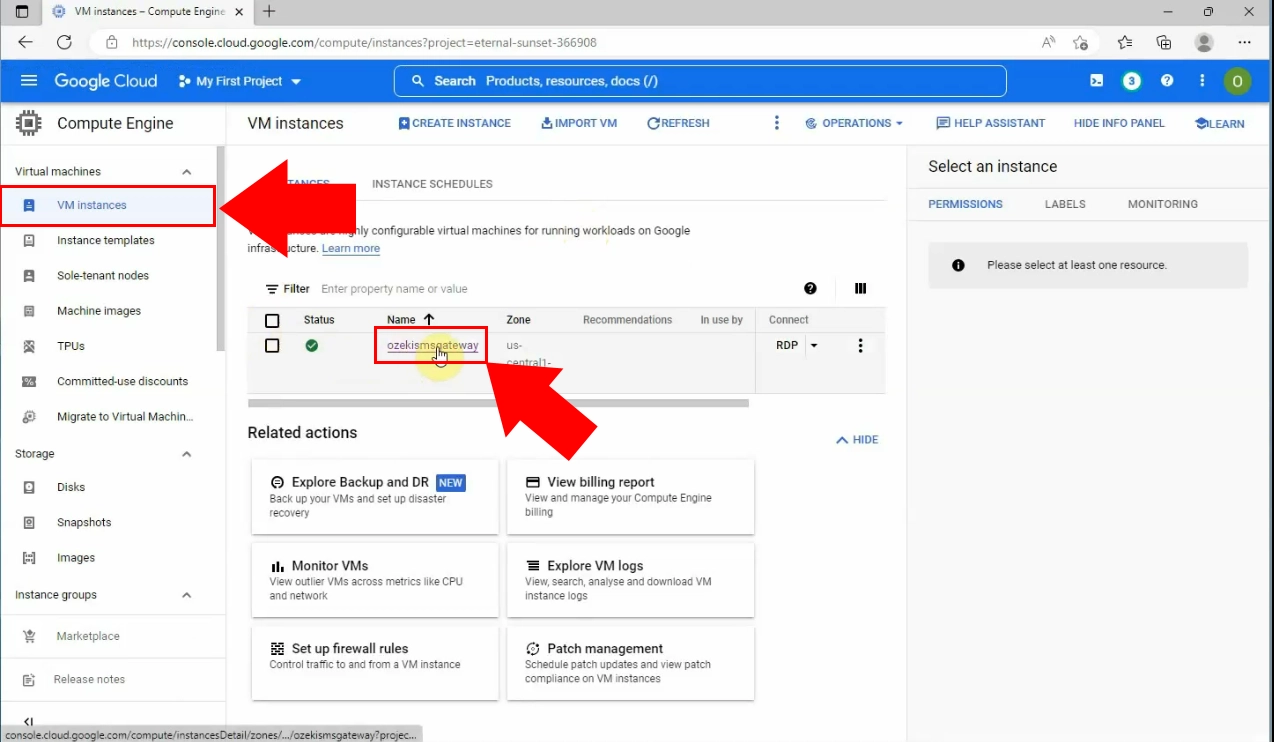
Lehetőség van a Virtuális gép módosítására a "Szerkesztés" lehetőség kiválasztásával a címsorokból.
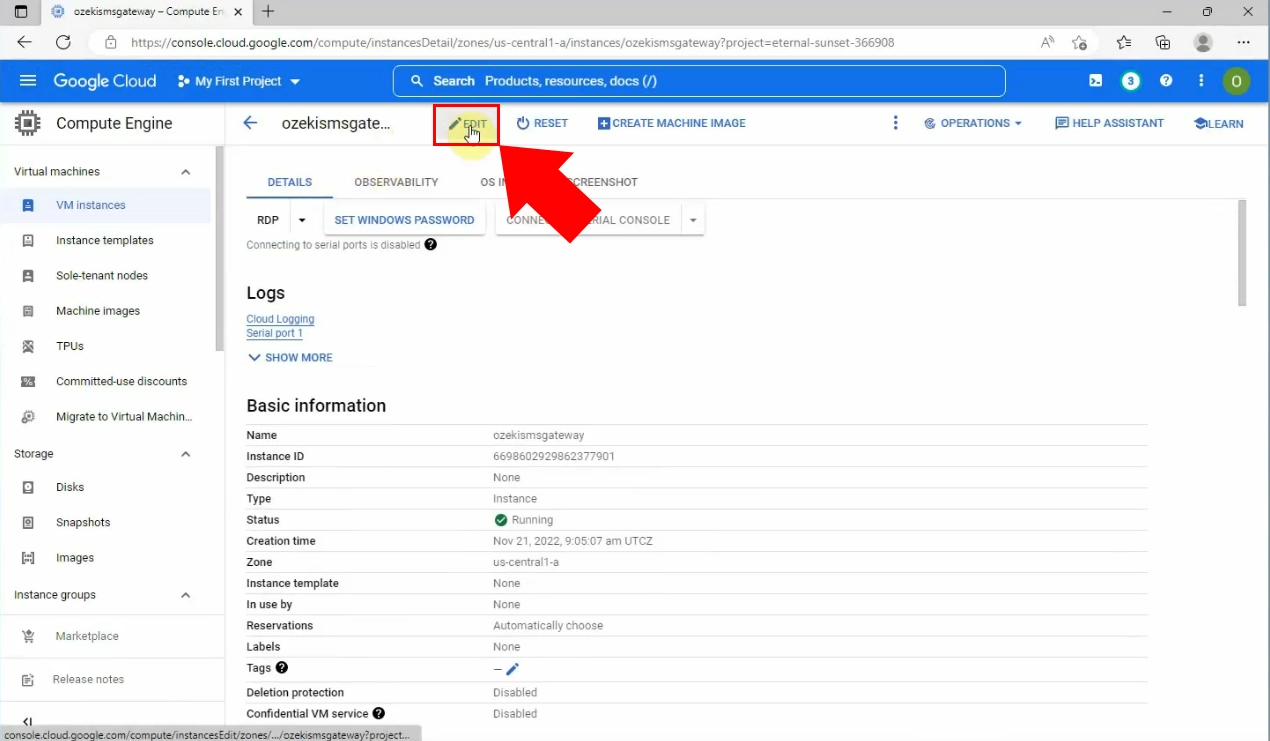
A Szerkesztés lehetőség alatt le kell görgetnie az oldalt, és meg kell adnia egy hálózati címkét: "smsgateway" a "Hálózati címkék" mezőbe.
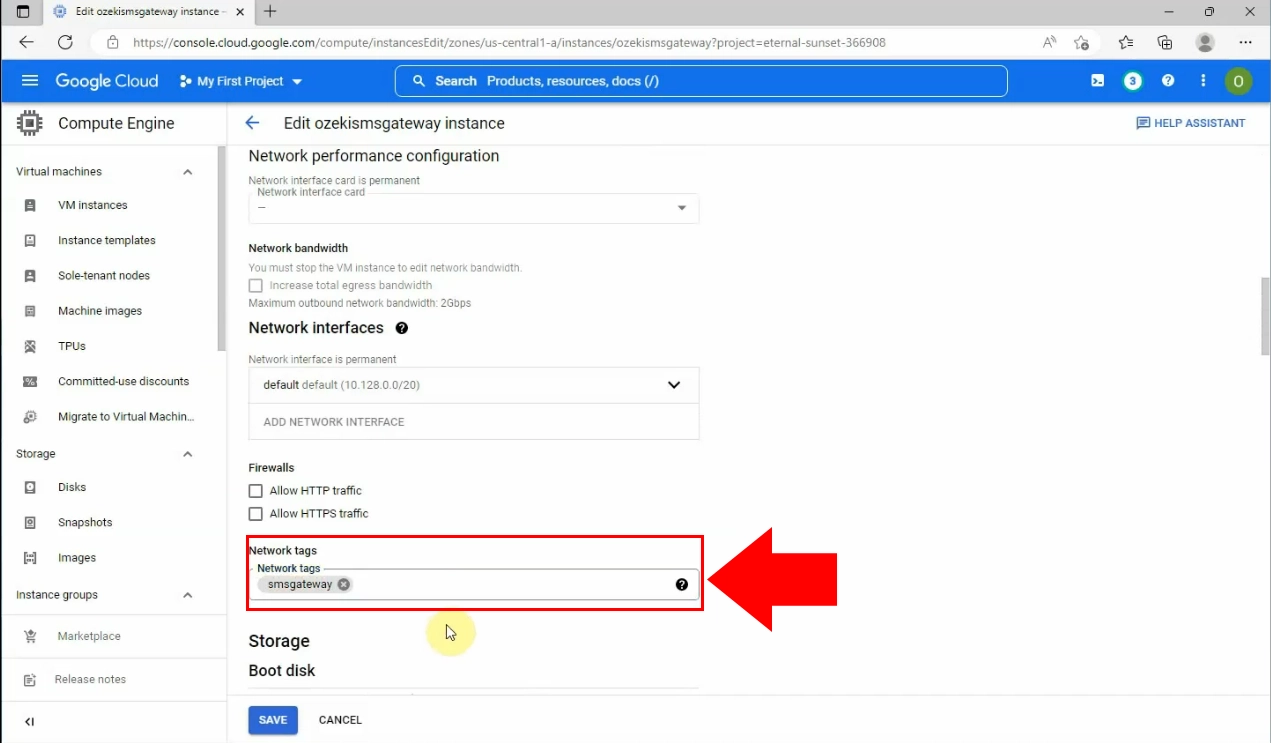
Amikor kész, kattintson a "Mentés" gombra az oldal alján, kék színnel kiemelve.
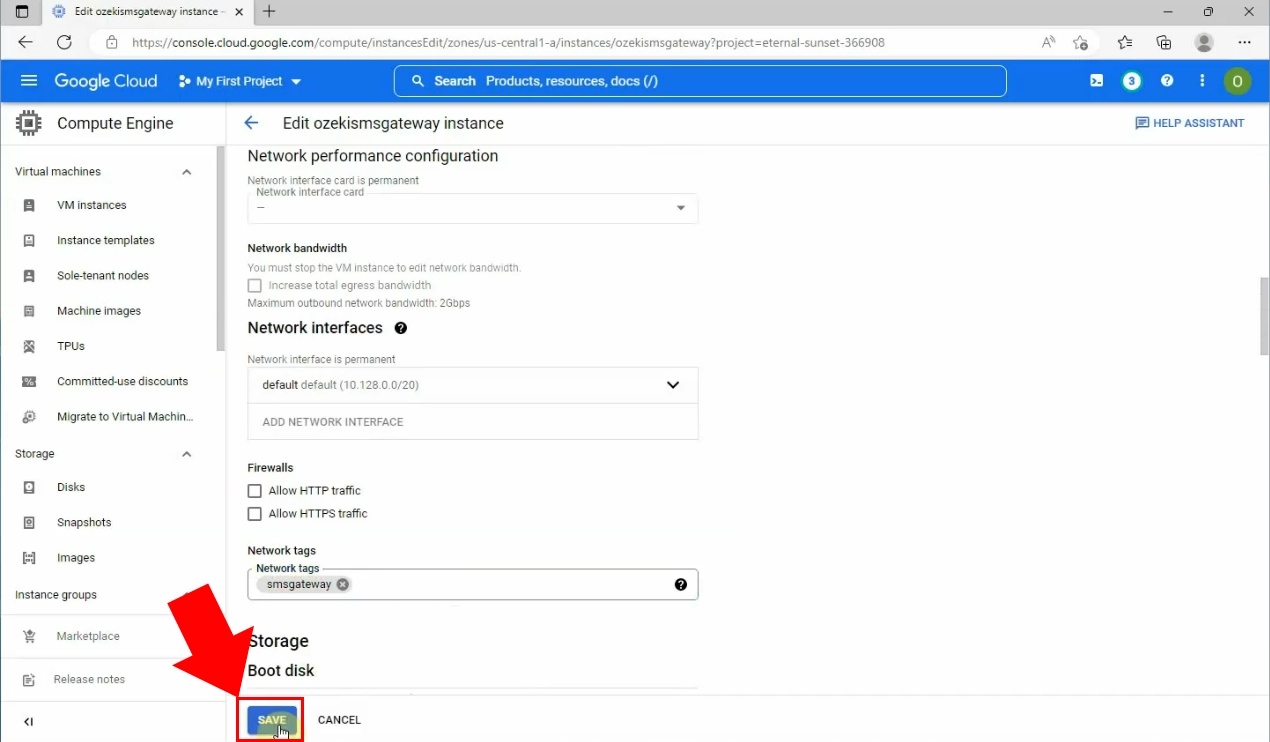
Görgessen le a részletek oldalon a Hálózati interfészek részhez, és másolja a vágólapra a külső IP-címet.
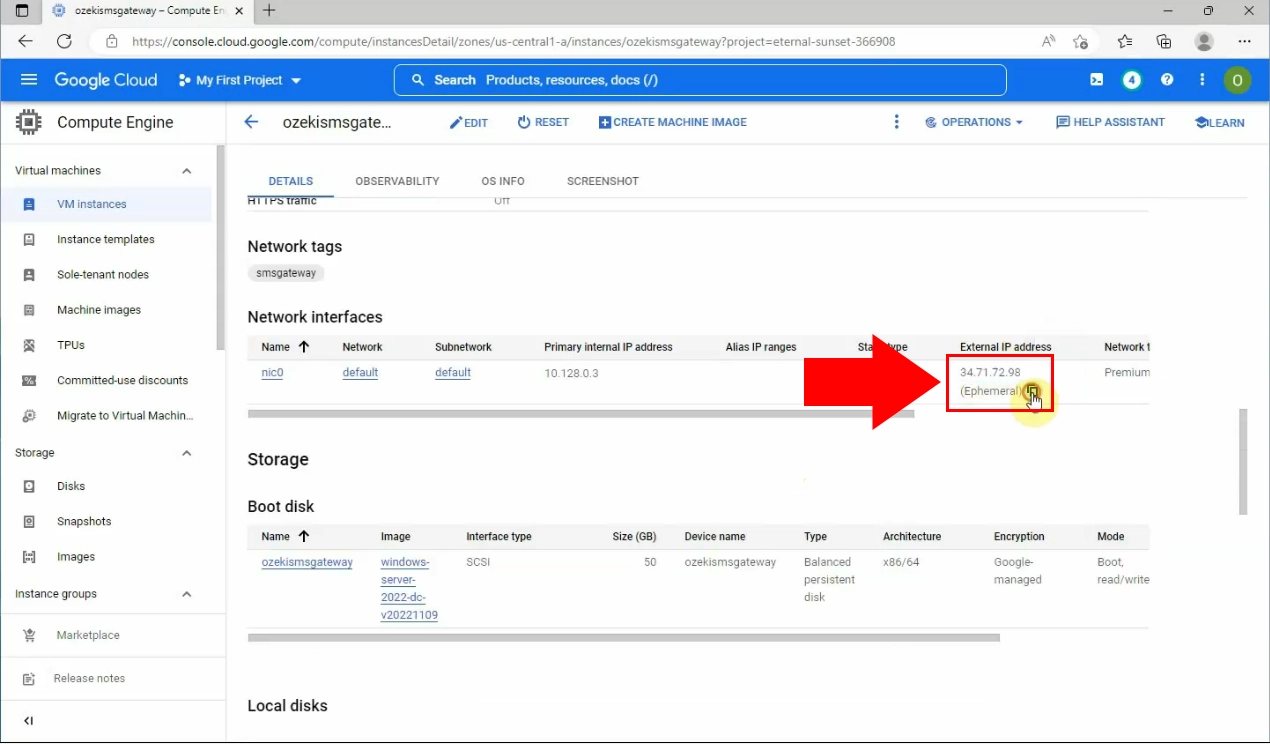
Jelentkezzen be távolról az Ozeki SMS Gateway-be úgy, hogy a másolt külső IP-címet beilleszti a böngésző keresőmezőjébe. Ezután írja elé a "https://" kifejezést, és utána a ":9515" numerikus kódot. Kattintson a "Speciális" lehetőségre, majd a "Folytatás" hivatkozásra az Ozeki SMS Gateway-hez.
Ezután jelentkezzen be az Ozeki SMS Gateway fiókjába az egyedi adataival.
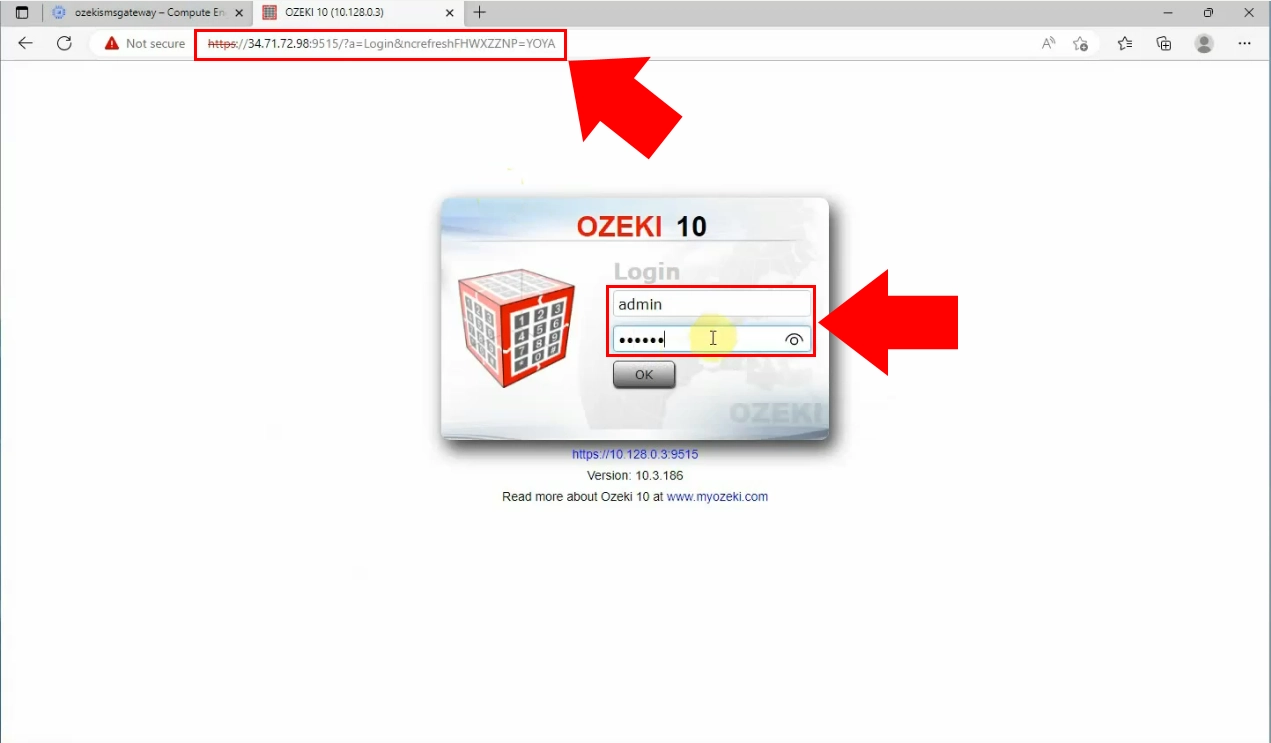
Végül, amint távolról bejelentkezik a fiókjába, látni fogja, hogy az SMS Gateway oldal elérhető számára.
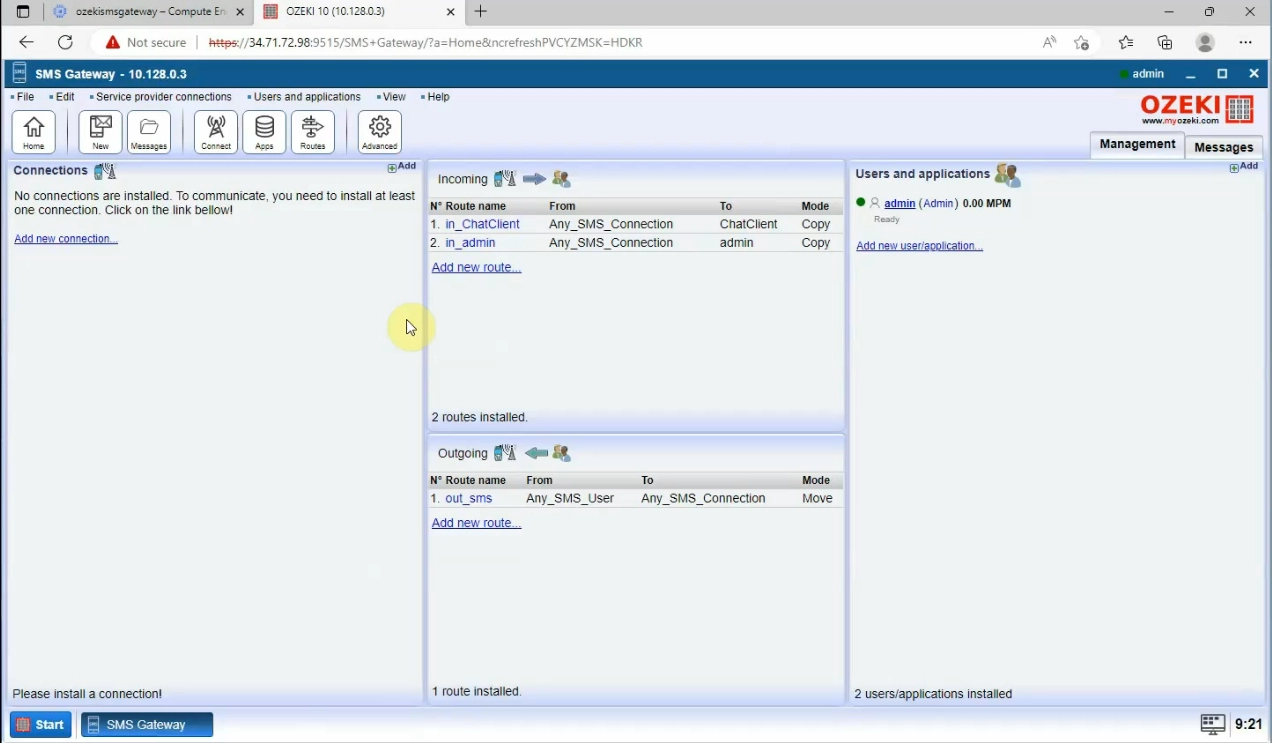
Ez az útmutató bemutatja az Ozeki SMS Gateway telepítését és használatát a Google Cloud segítségével az SMS-kommunikáció fejlesztése érdekében. A Google Cloud egy igény szerinti számítási erőforrás-platform az interneten keresztül. A telepítési folyamat röviden vázolva van, beleértve a virtuális gép létrehozását, az Ozeki SMS Gateway telepítését és a tűzfalszabályok konfigurálását. Az útmutató lépésről lépésre nyújt útmutatást a telepítési folyamat minden szakaszához. Összességében ez egy átfogó útmutató, amely segít a vállalkozásoknak javítani SMS-kommunikációs képességeiket az Ozeki SMS Gateway és a Google Cloud kombinációjával.
